目录
linux克隆
如果已经安装了一台linux操作系统,还想再更多的,可以直接克隆
1.直接拷贝一份安装好的虚拟机文件
2、使用vmware的克隆操作,注意,克隆的时候需要关闭linux系统,右键虚拟机选择克隆
网络连接的三种方式:
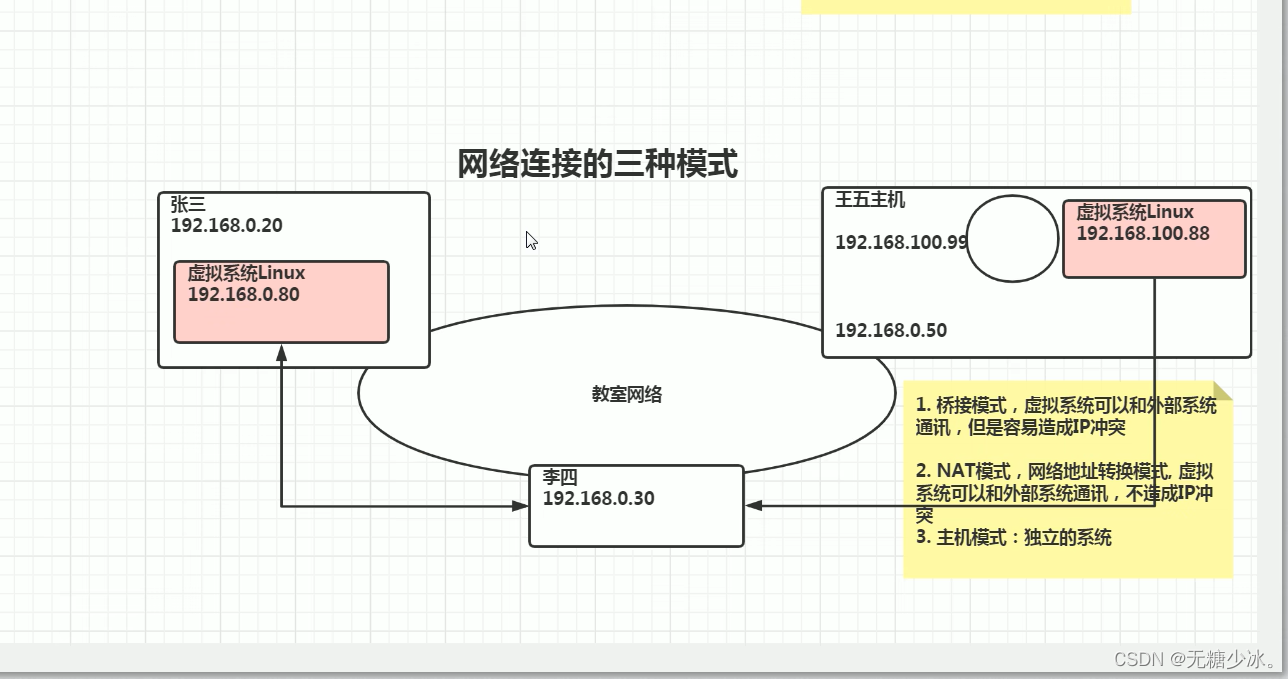
虚拟机快照
如果你在使用虚拟机系统的时候(比如linux),你想回到原先的某一个状态,也就是说你担心可能有些误操作造成系统异常,需要回到原先某个正常运行的状态,vmware也提供了这样的功能,就叫快照管理。
1、安装好系统以后,先做一个快照A
2、进入到系统,创建一个文件夹,再保存一个快照B
3、回到系统刚刚安装好的状态,即 快照A
4、试试看,是否还能回到快照B
LInux目录结构


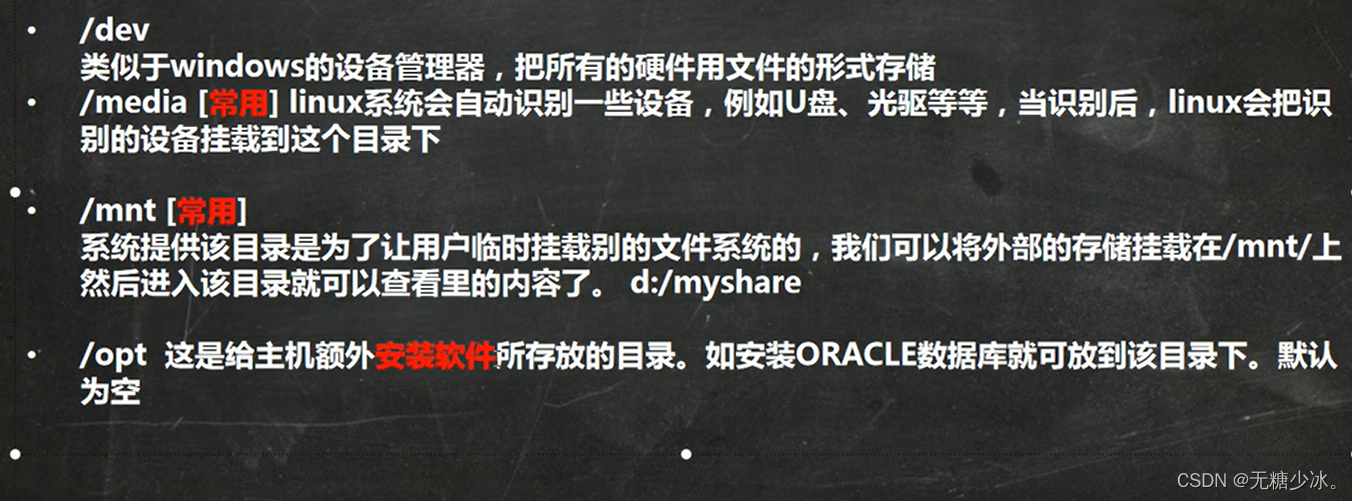
VI和Vim的基本介绍
Linux系统会内置vi文本编辑器
Vim具有程序编辑的能力,可以看作是vi的增强版本,可以主动的以字体颜色辨别语法的正确性,方便程序设计,代码补完,编译及错误跳转等方便编程的功能特别丰富,在程序员中被广泛使用
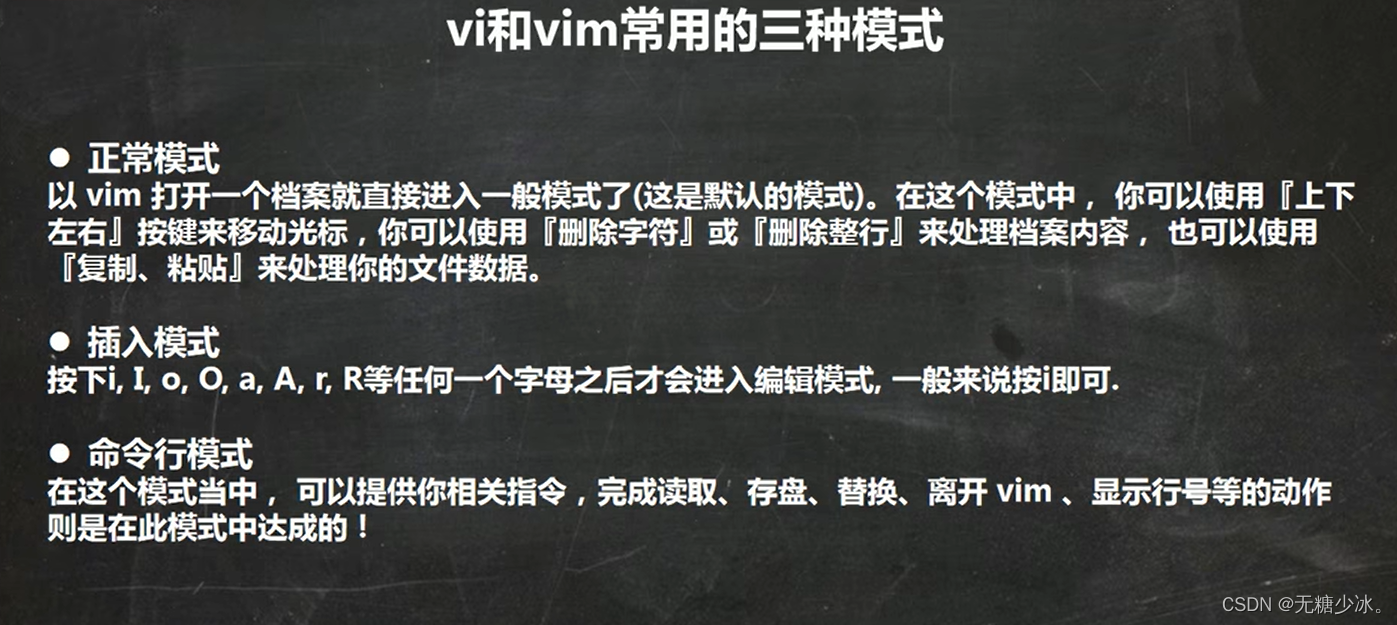
进入vim按i 进入编辑模式
退出 按esc 之后 再按 :wq(保存并退出) :q(退出) :q!(强制退出,不修改)
快捷键使用
1、拷贝当前行 yy,拷贝当前行向下的5行 5yy,并粘贴,(输入p)
2、删除当前行 dd,删除当前行向下的 5行 5dd
3、在文件中查找某个单词 【 /关键字 回车查找,输入n就是查找下一个】
4、设置文件的行号,取消文件的行号,【命令行下,:set nu 和 :set nonu】
5、编辑/etc/profile文件,使用快捷键到该文档的最末行【G】和最首行【gg】
6、在一个文件中输入‘hello’,然后又撤销这个动作 u
7、编辑/etc/profile文件,并将光标移动到 20行 shift+g
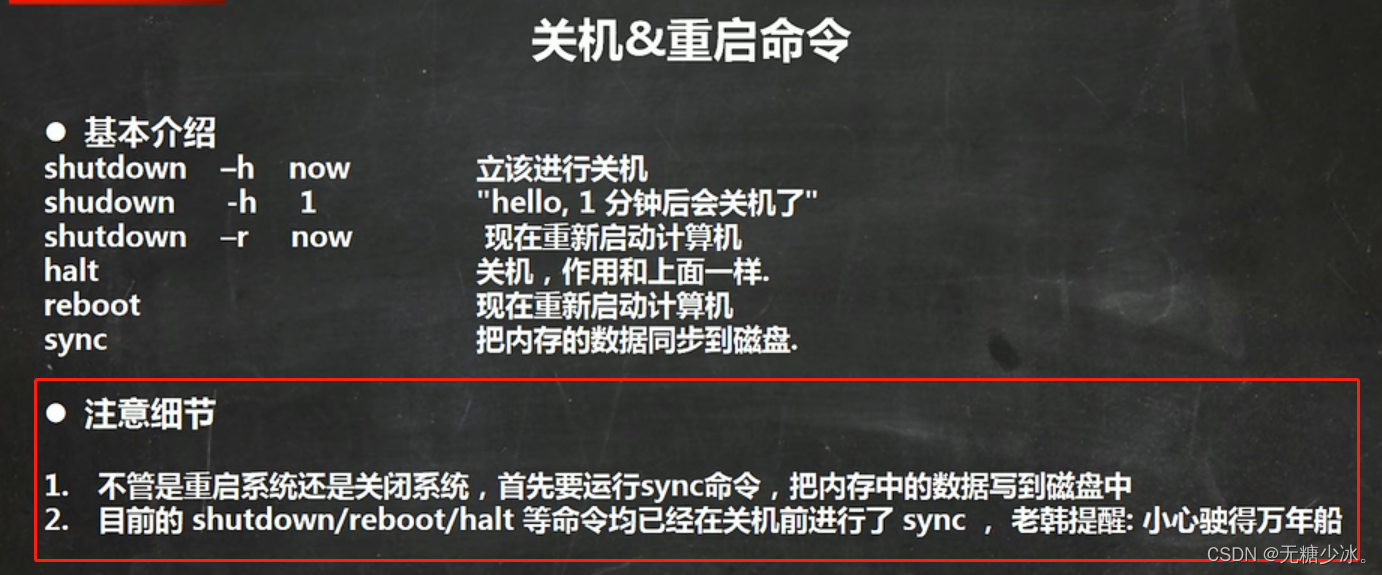

用户管理

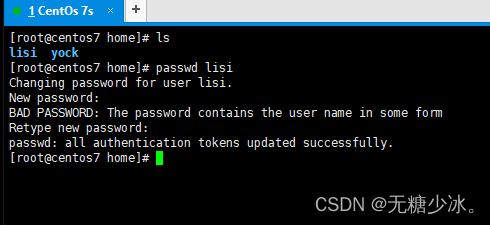

建议用 userdel 用户名 不用userdel -r 用户名,如果第二种会把整个删除,如果这个人离职了有些资料还是可以用的,就不建议把整个目录删除
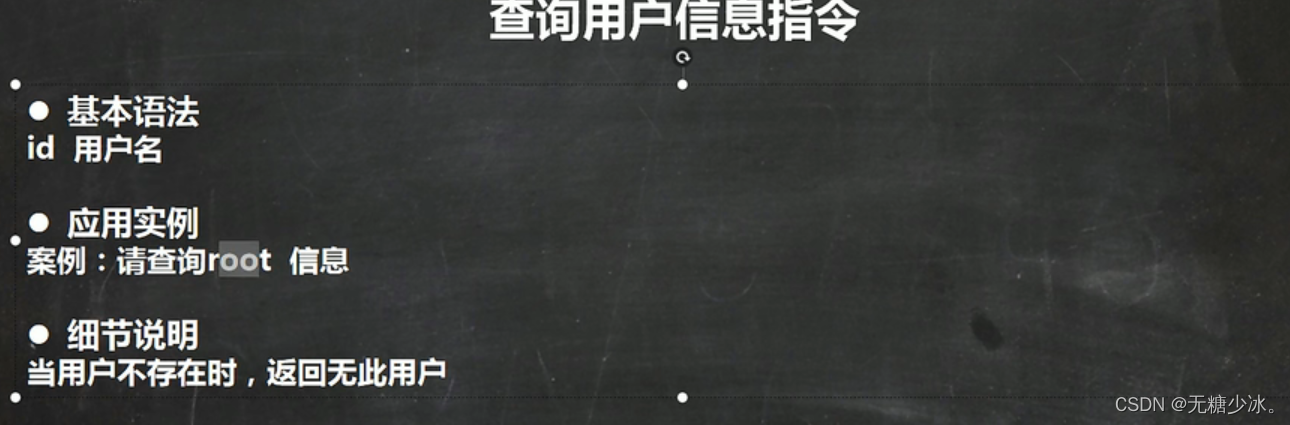
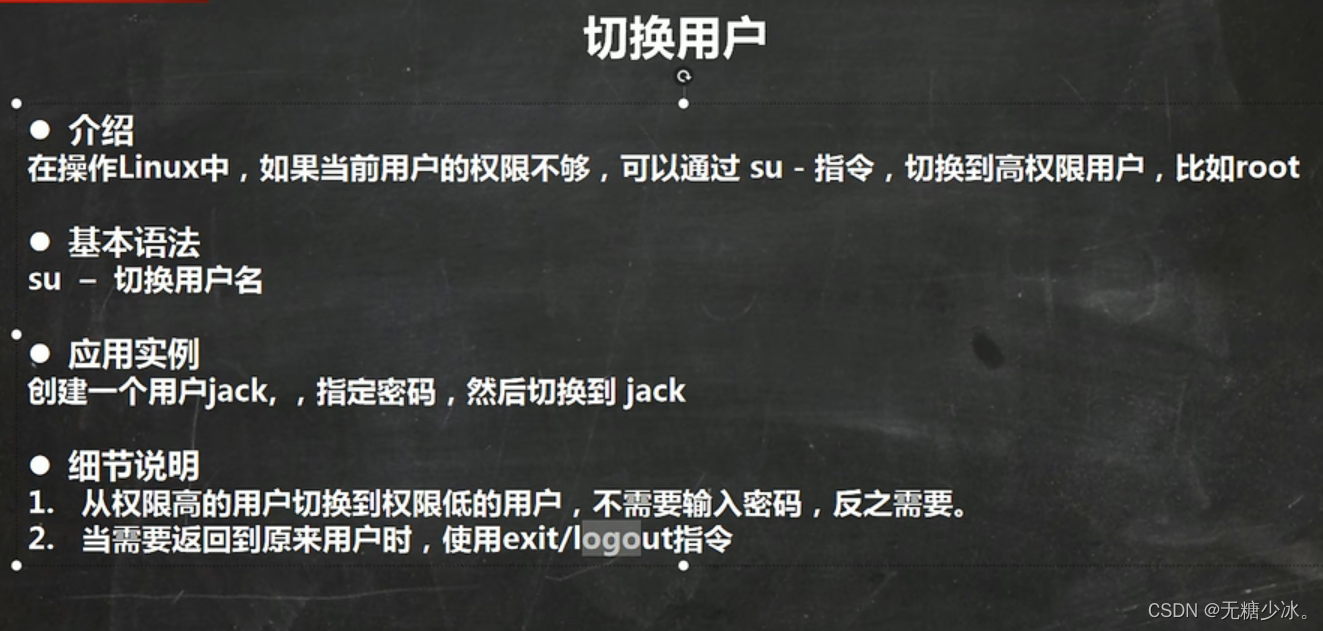
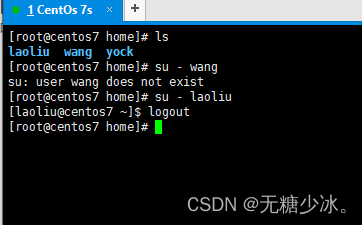



 useradd dilireba #新建一个用户 dilireba
useradd dilireba #新建一个用户 dilireba
id dilireba #查看当前dilireba是哪个组,默认是自己的名字为组
groupadd mingxing #新增组 mingxing
useradd -g mingxing zhangsan #新增zhangsan用户加上组mingxing
usermod -g mingxing dilireba #修改dilireba用户为xingxing组
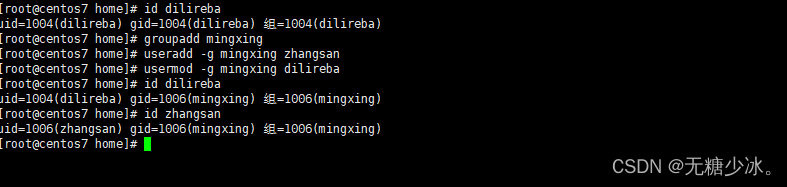
vim /etc/passwd
Linux运行级别



基础目录命令看本地收藏 linux基础命令 E:\LangQiao\Linux_note\linux
指令
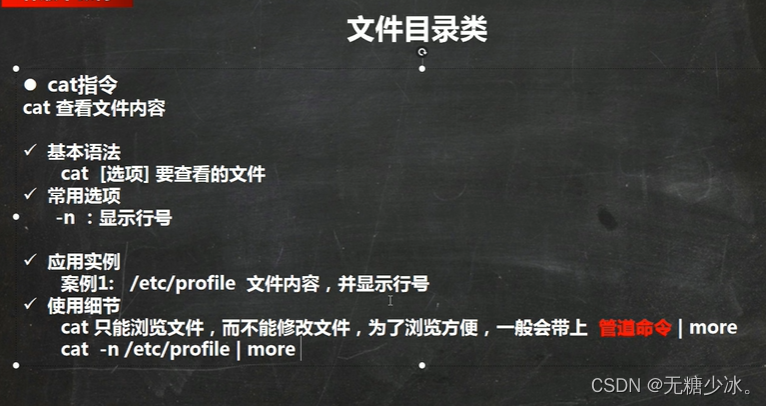
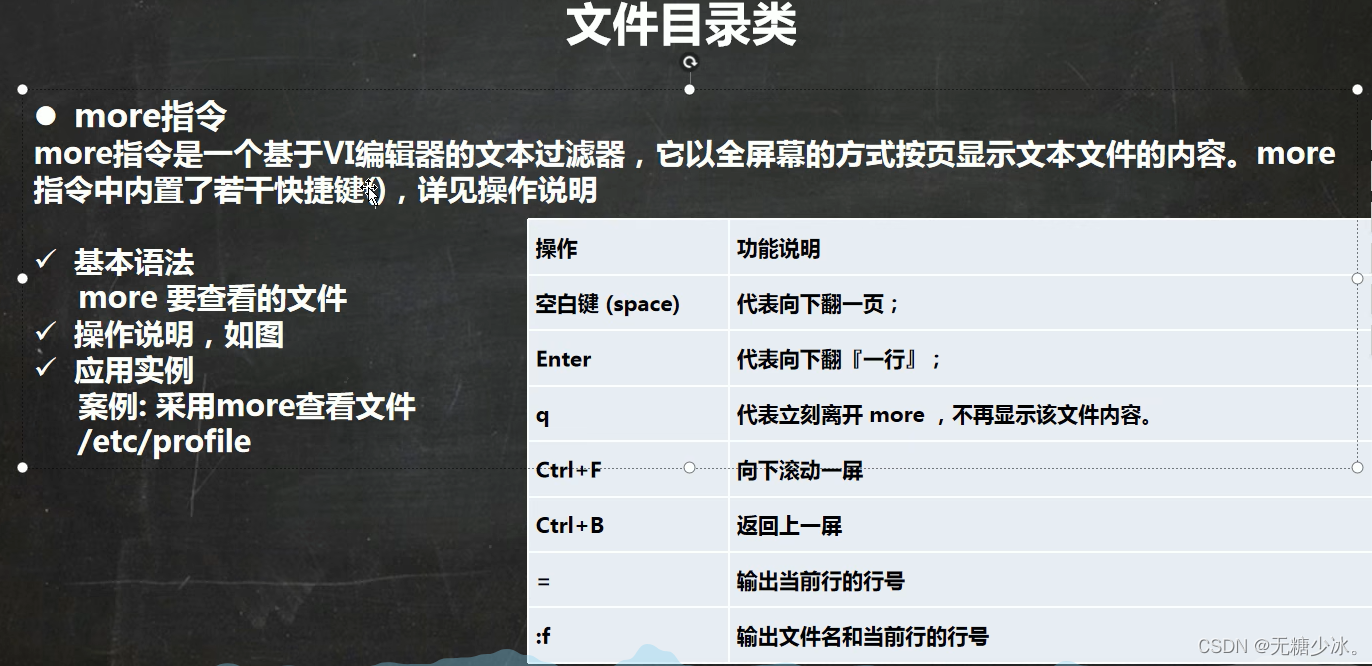
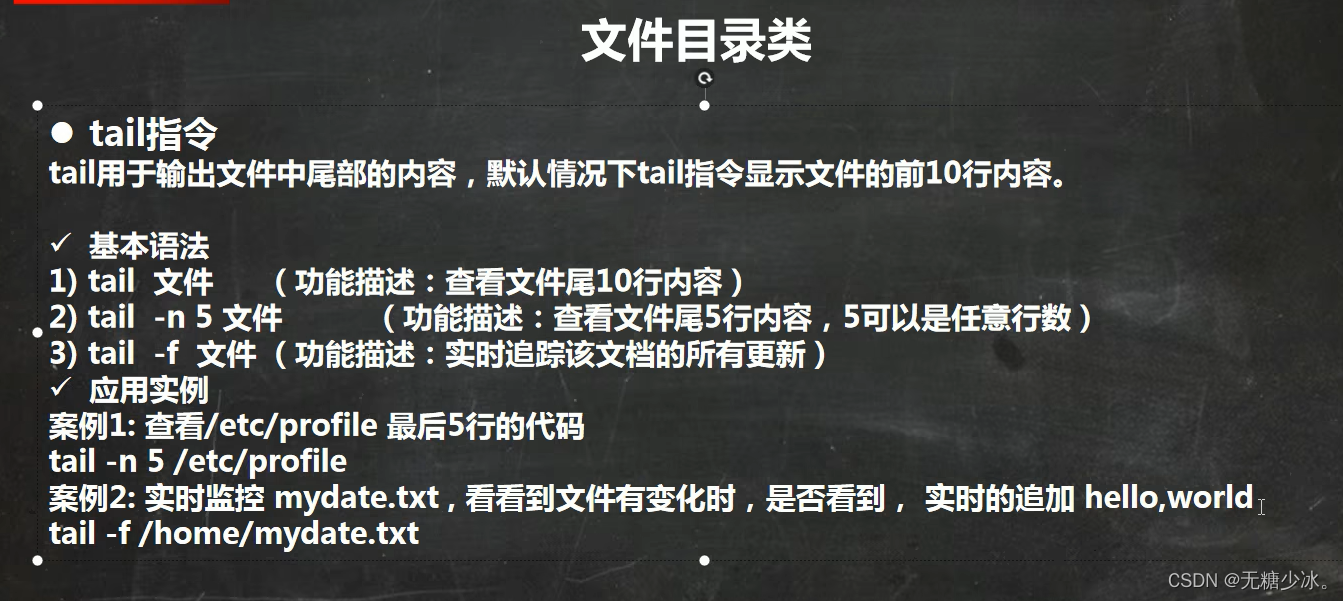
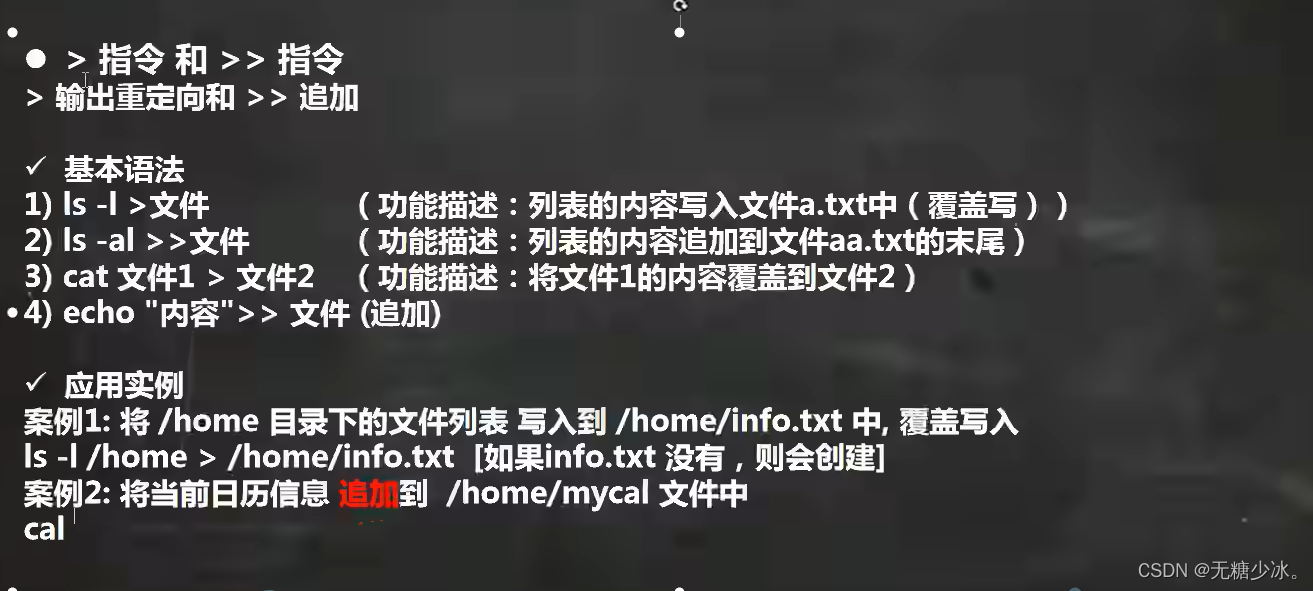
cal #查看当前日历
cal >> /home/mycal #将日历追加到 /home/mycal 如果当前home下面没有mycal会自动创建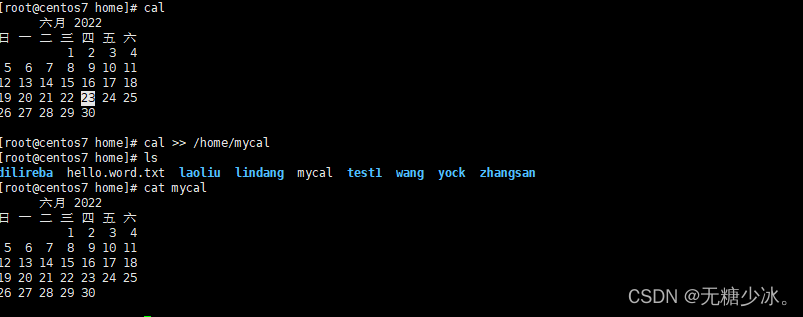
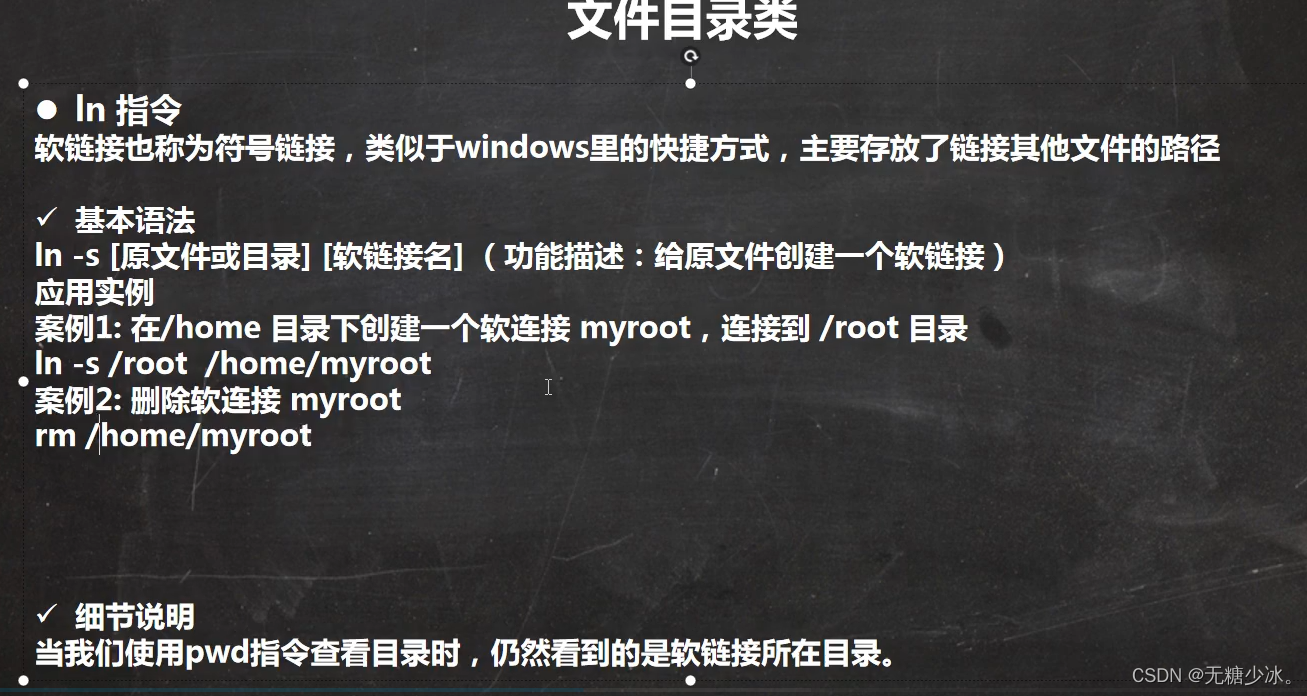
演示
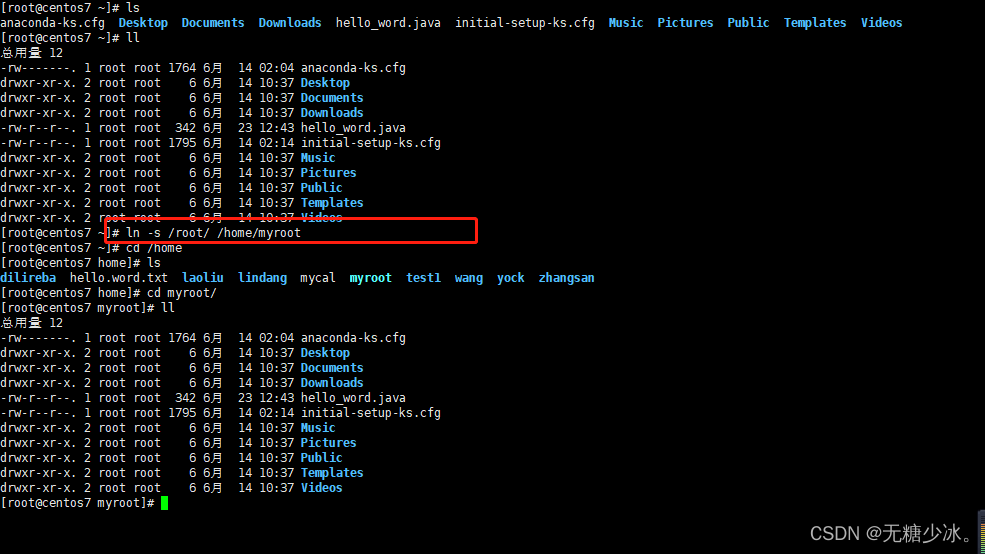
搜索查找类
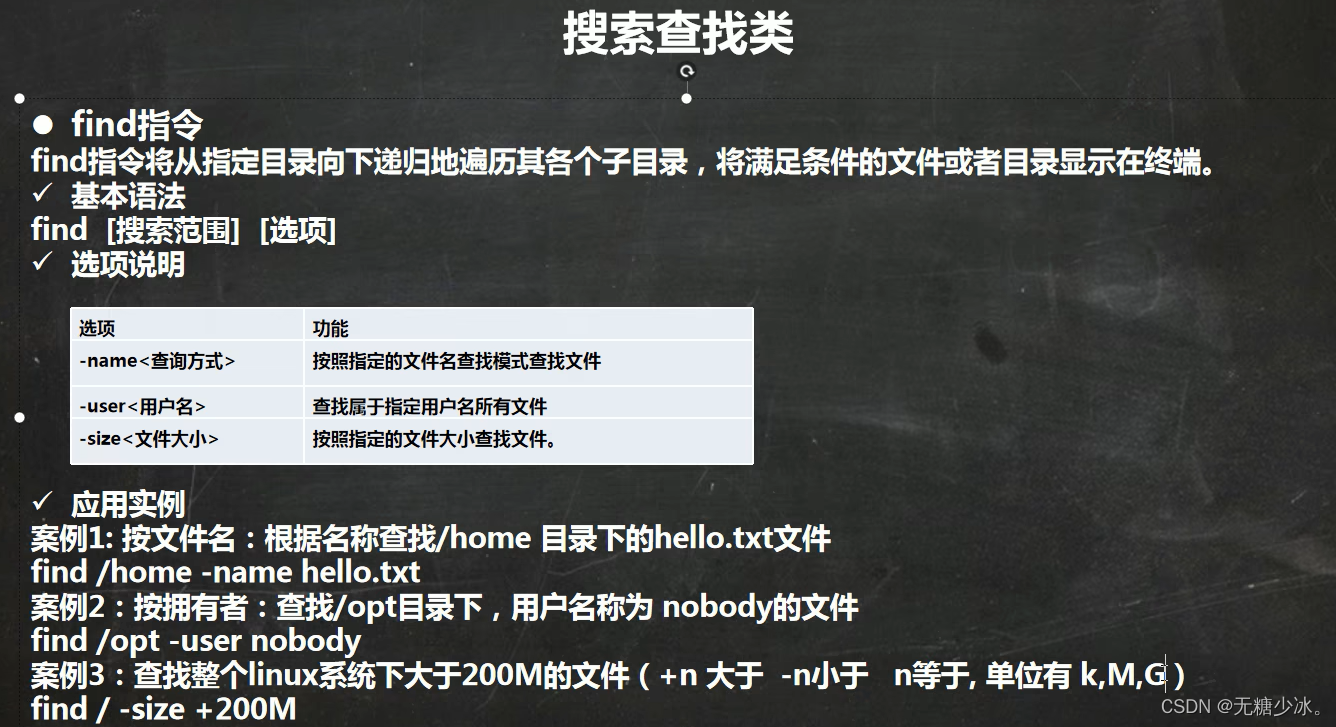
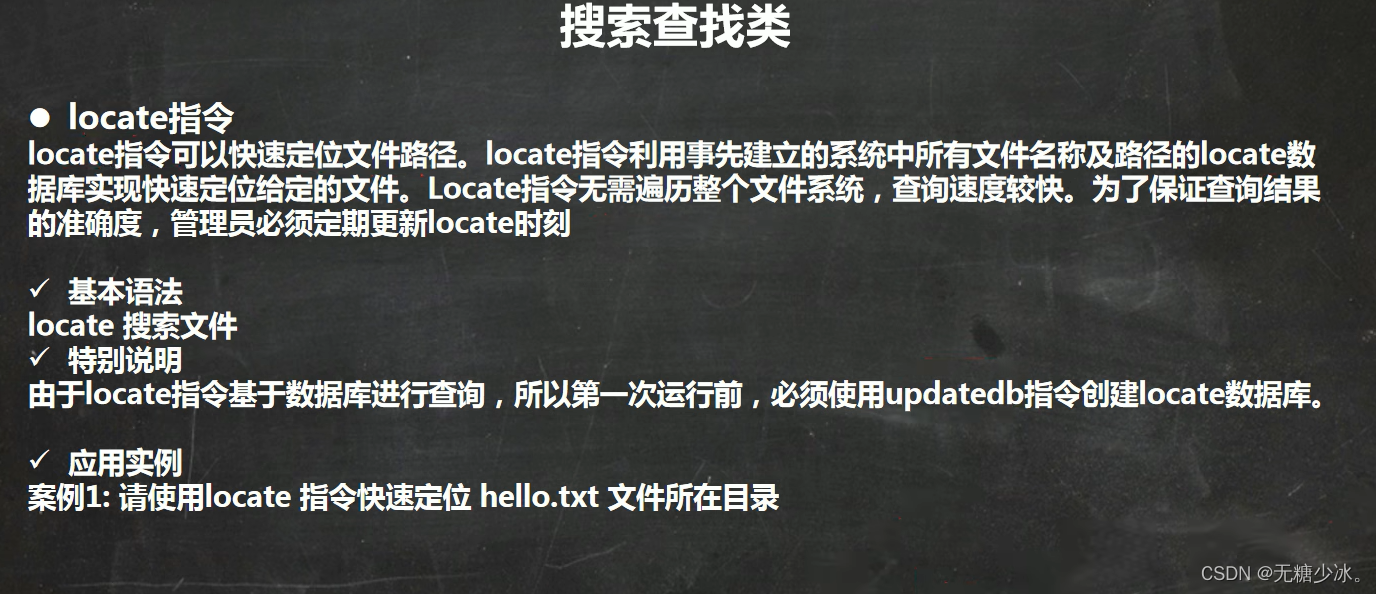
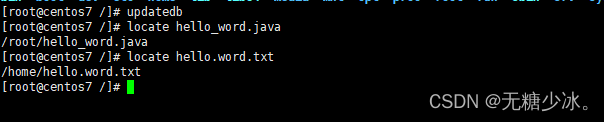
使用locate前必须先updatedb指令创建locate数据库 有点类似数据库的索引(index)
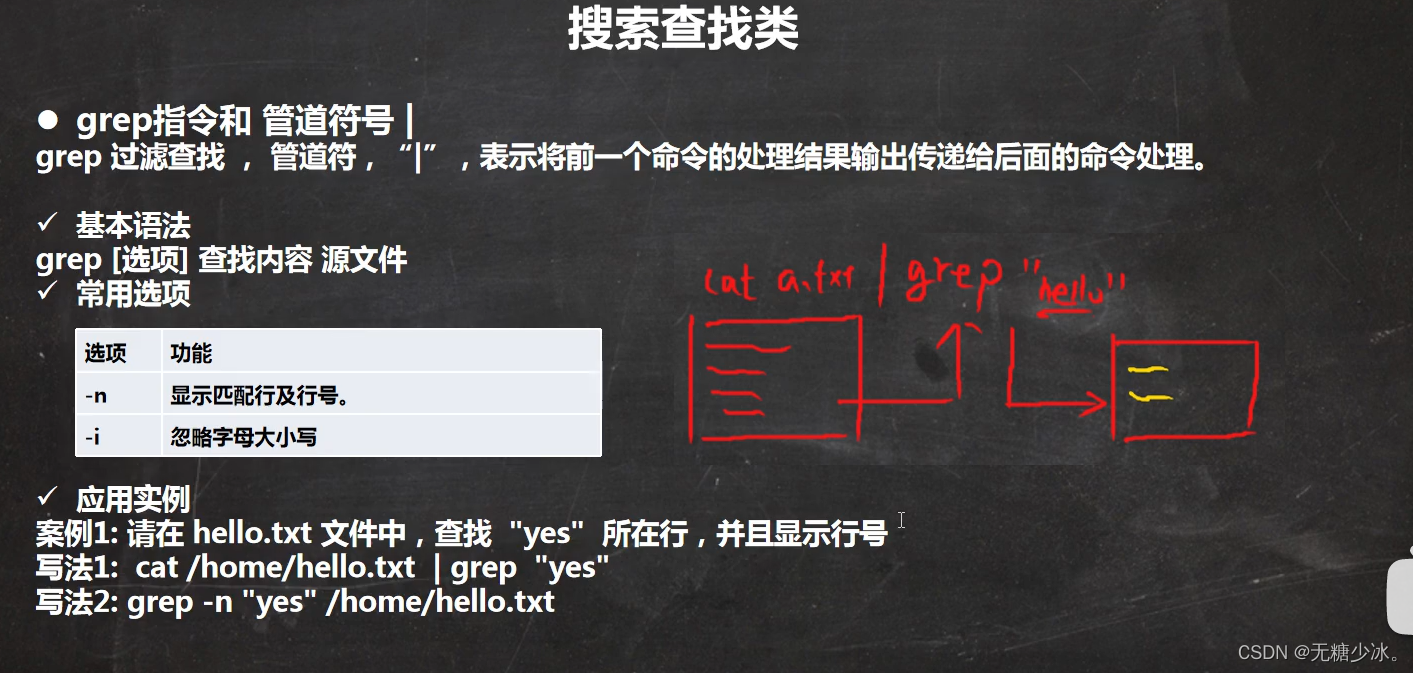
演示: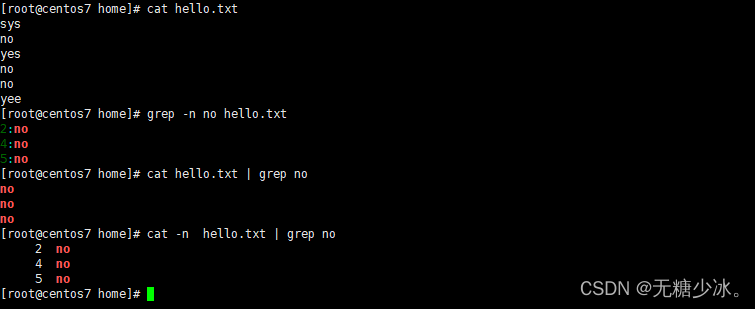

LINUX组的基本介绍

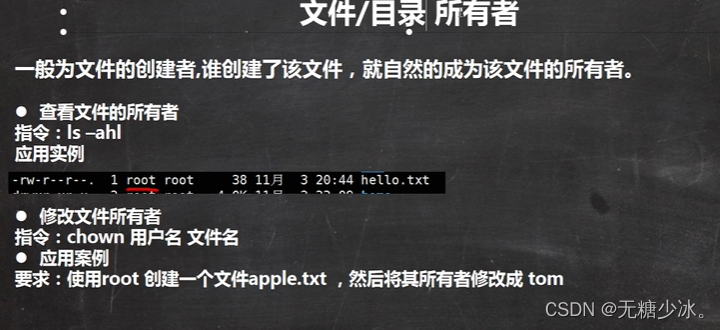

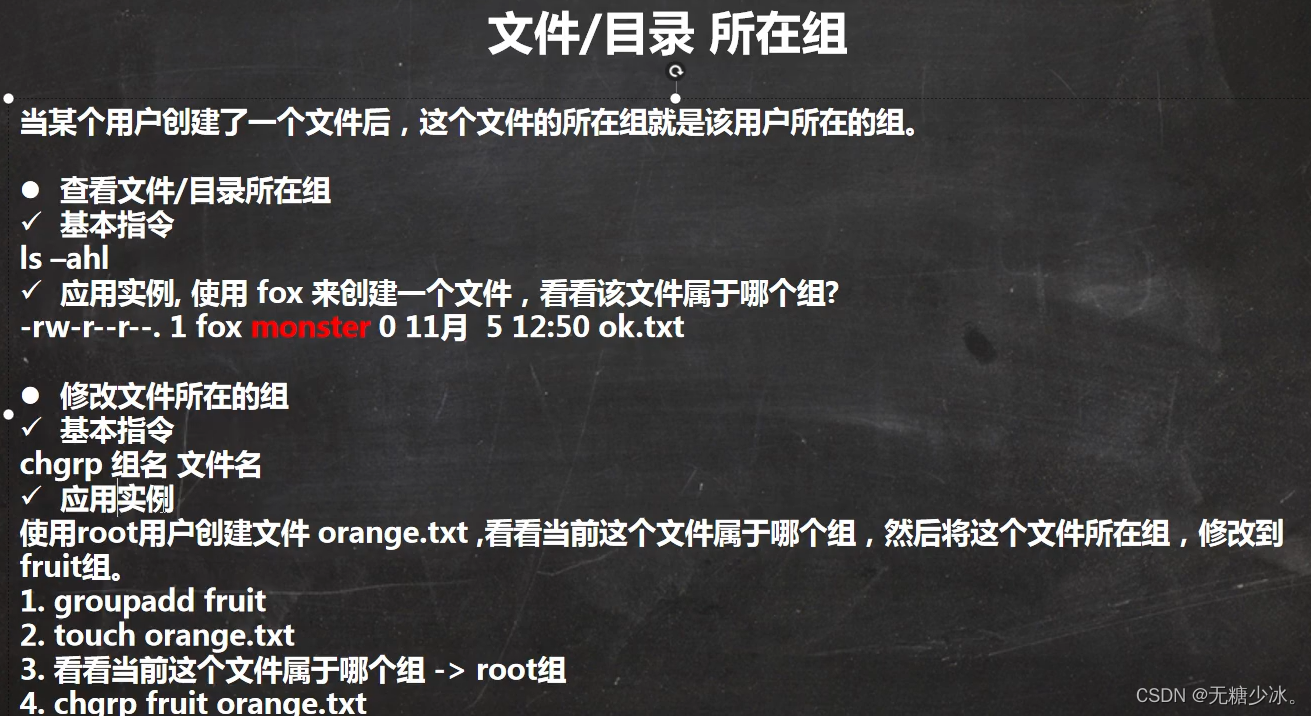

权限
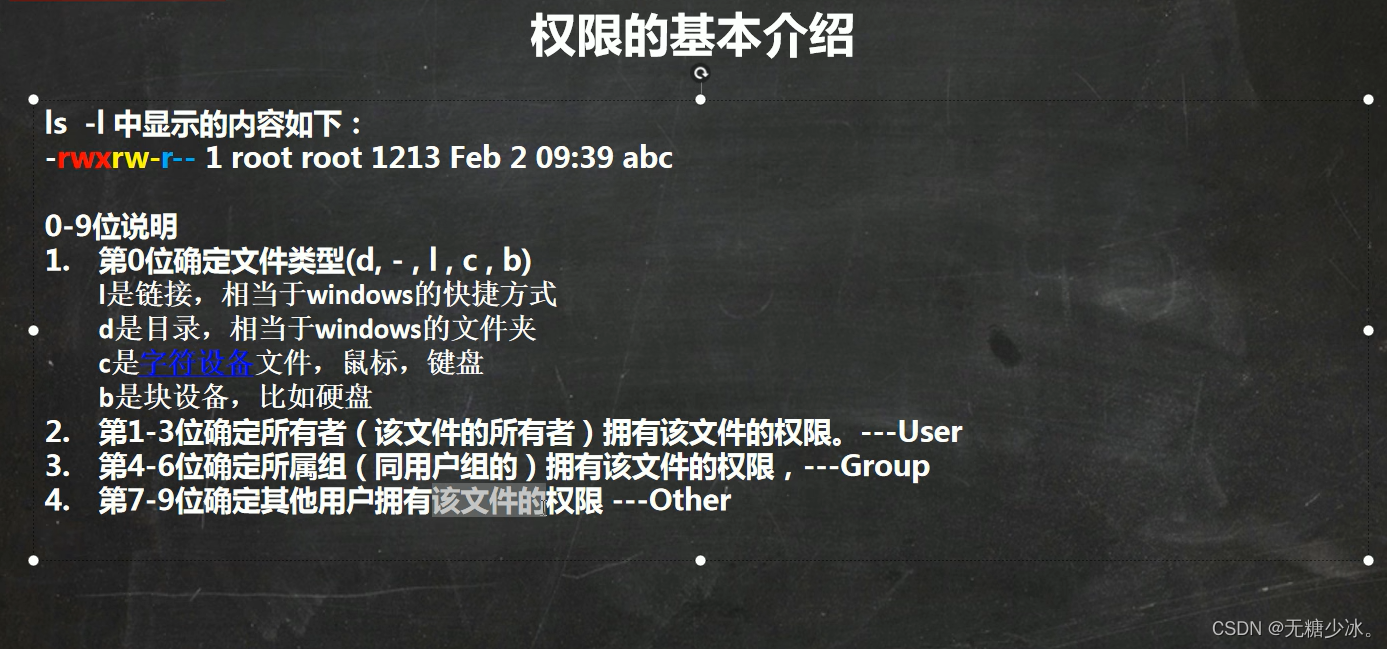
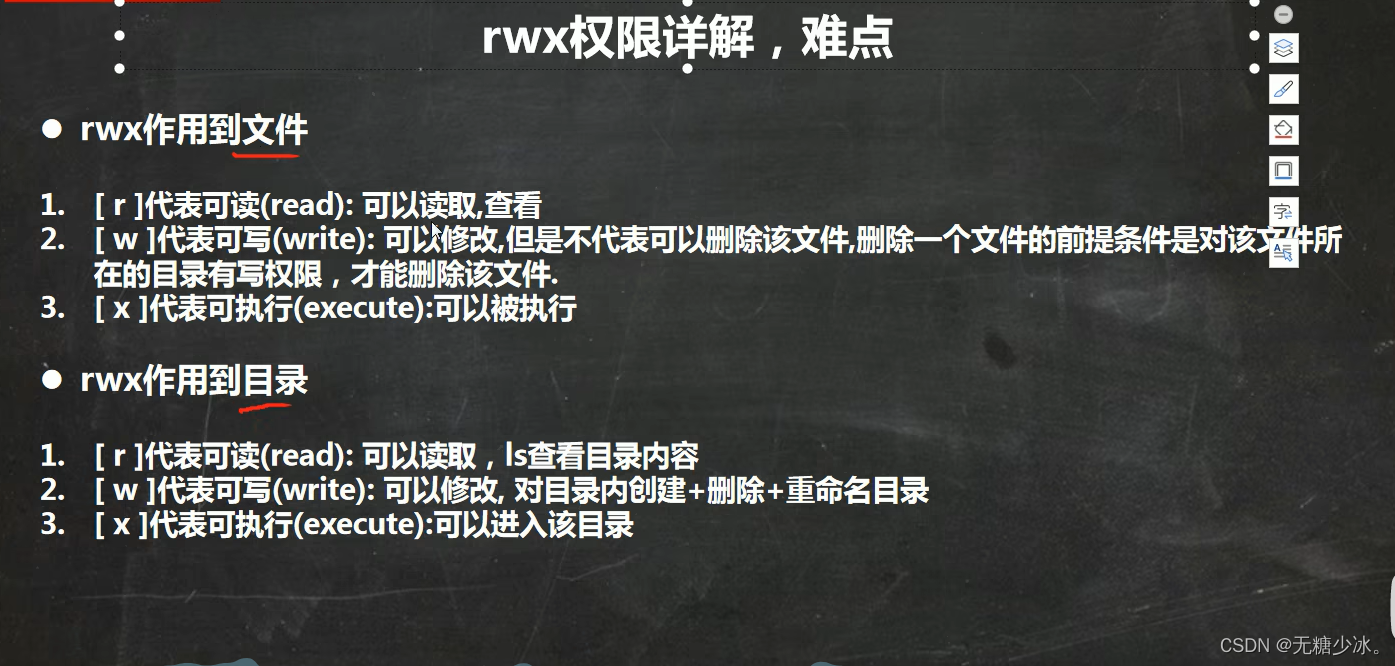
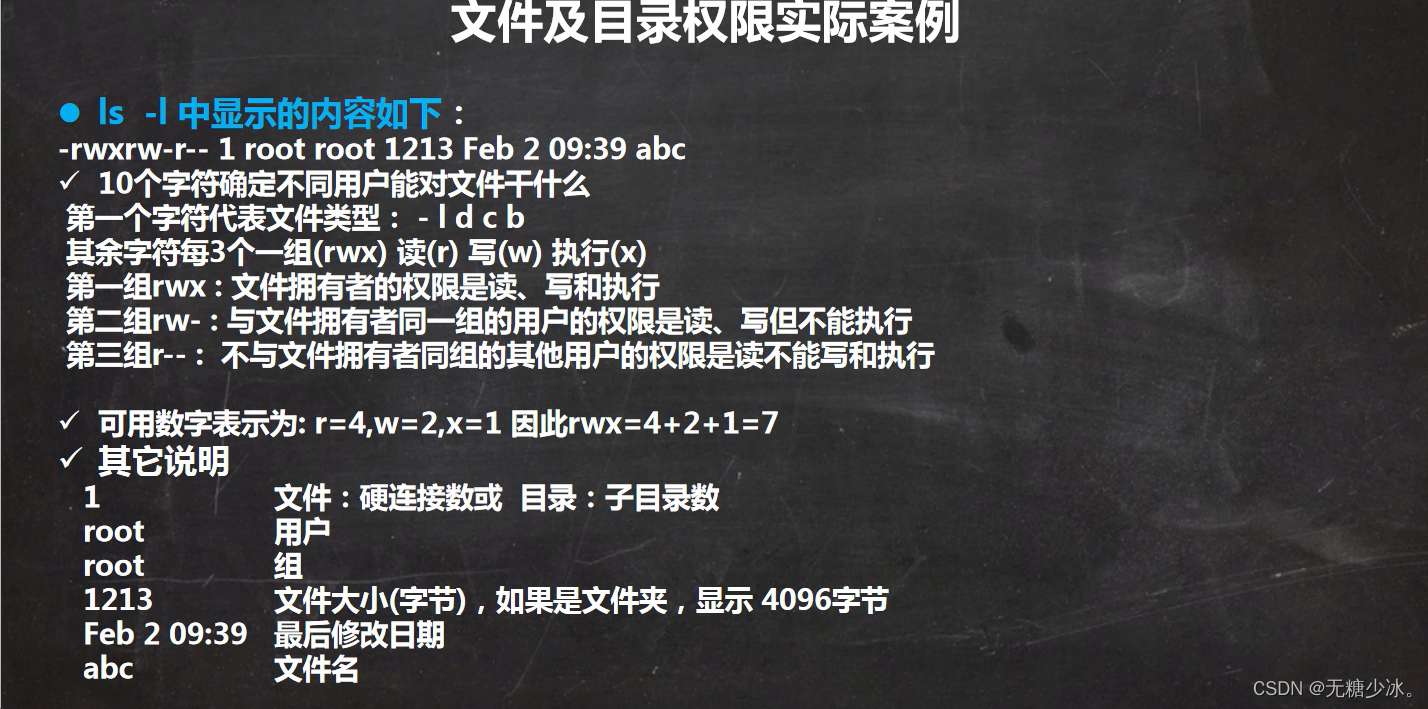
修改权限

修改所有者所在组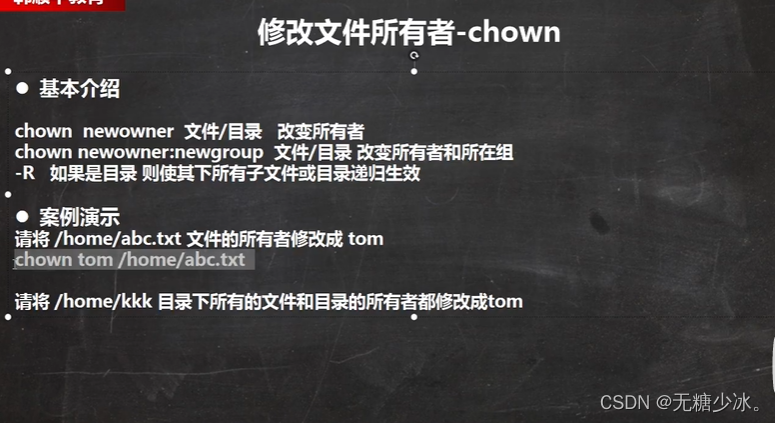
实践:

对文件夹rwx的细节讨论和测试!!!
x:表示可以进入到该目录,比如cd
r:表示可以ls,将目录的内容显示
w:表示可以在该目录,删除或者创建文件
Croud任务调度
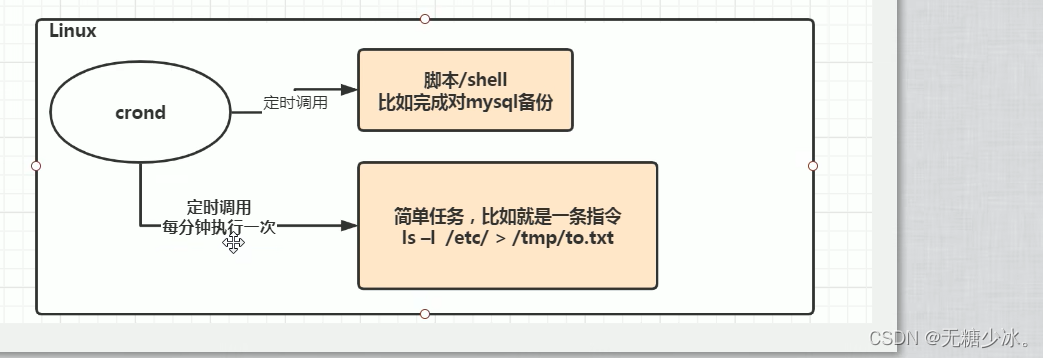
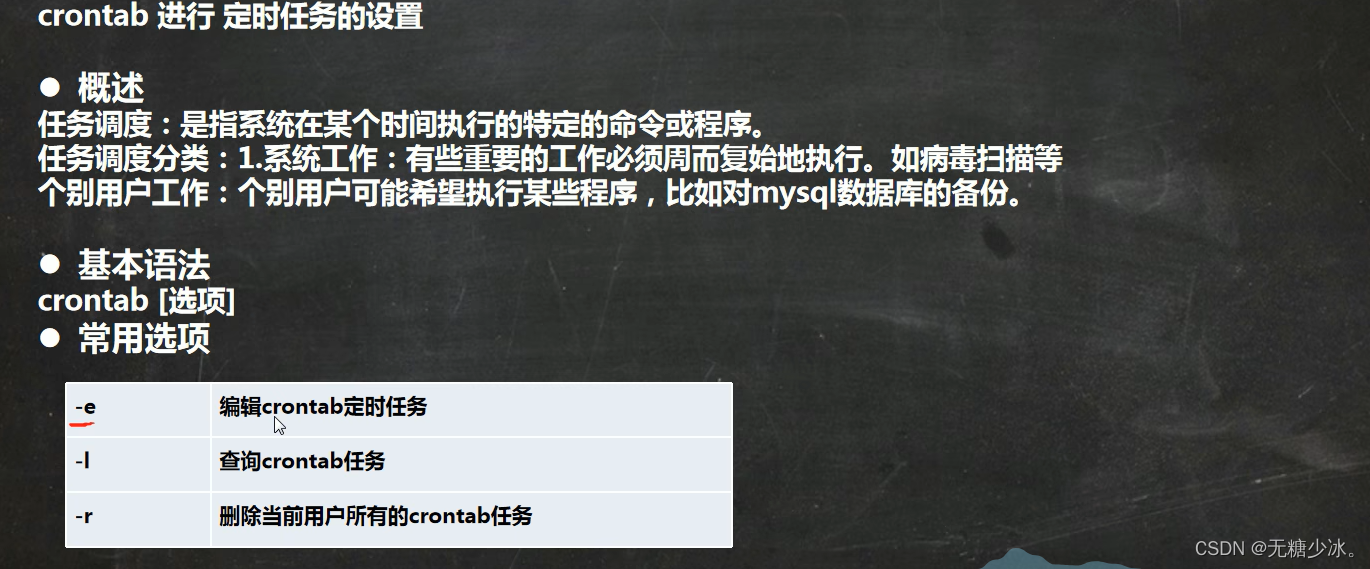
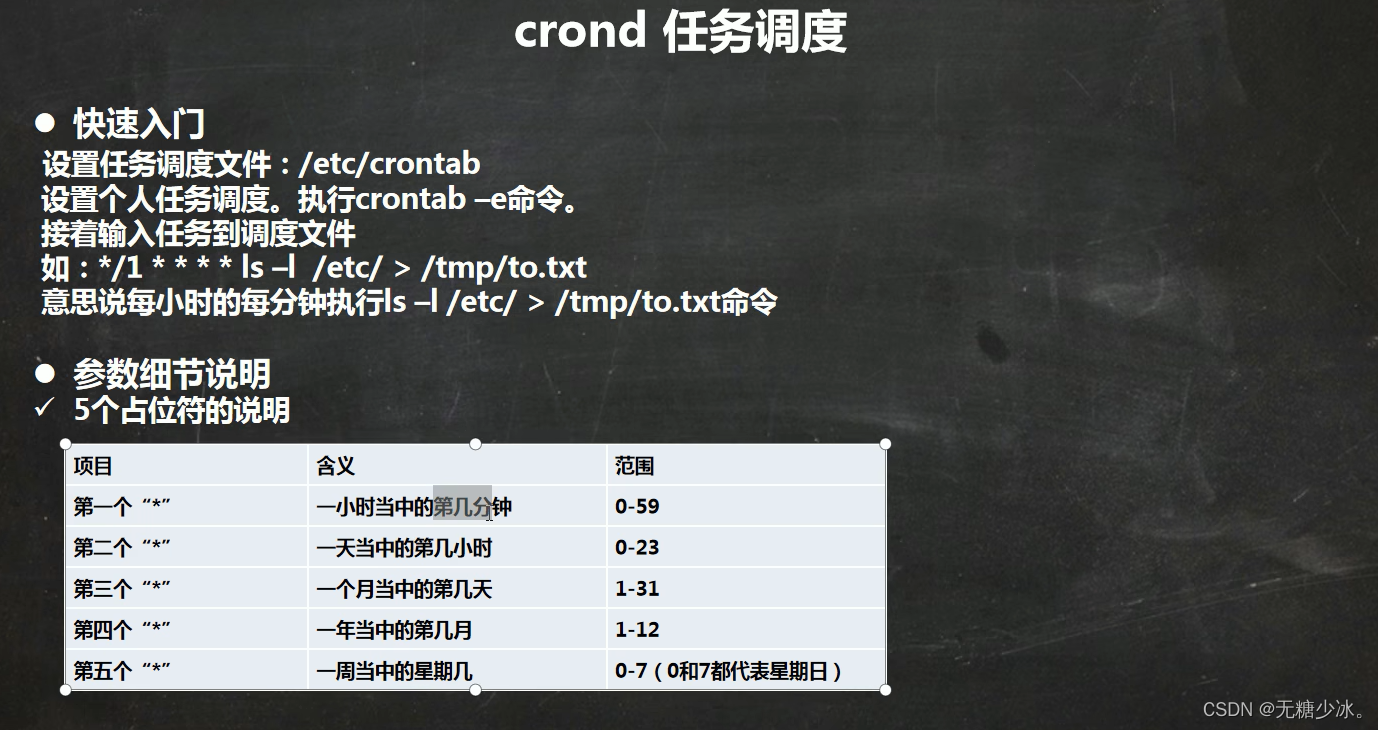
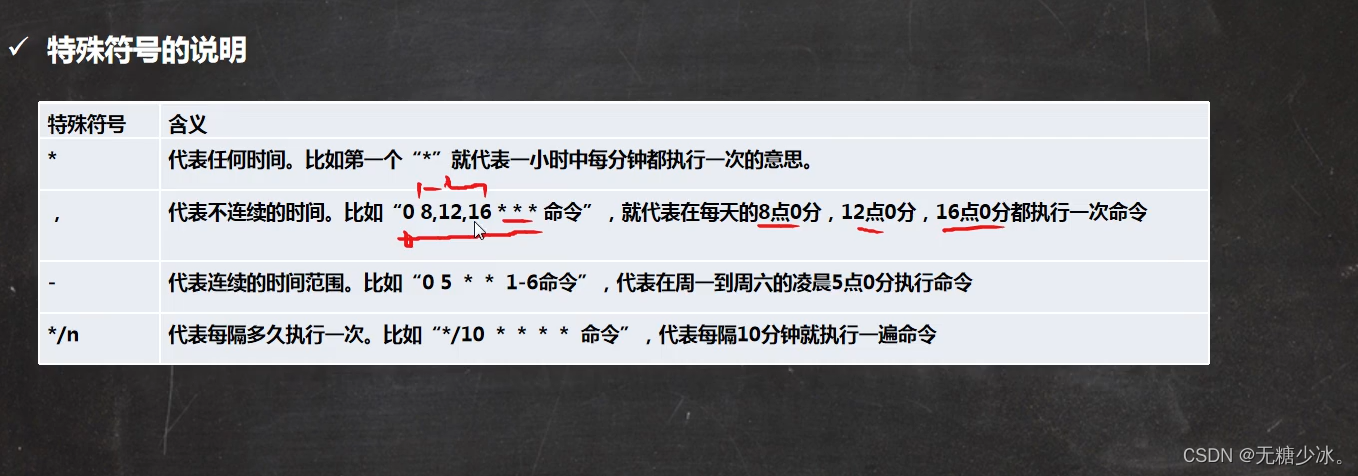
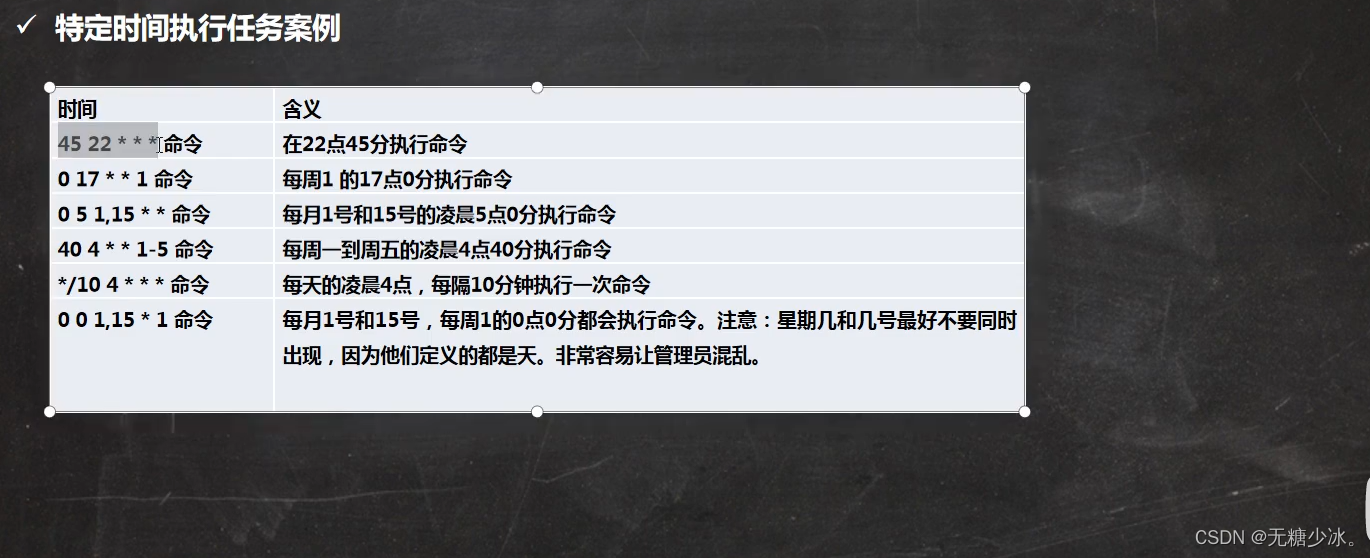

at定时任务
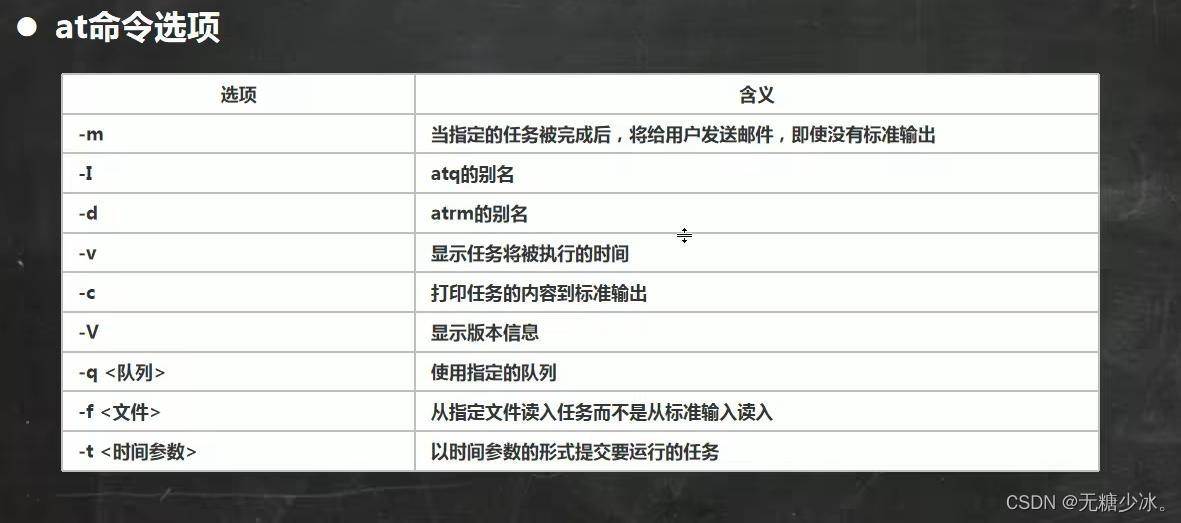
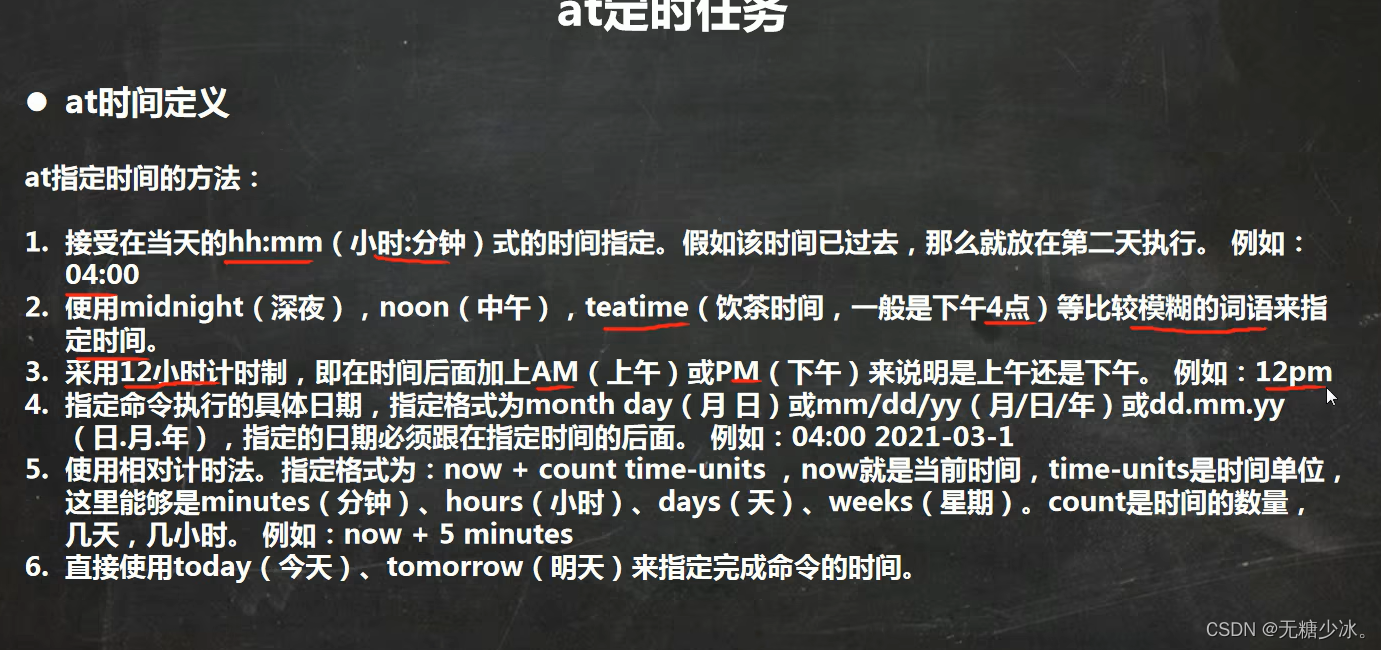

Linux 分区

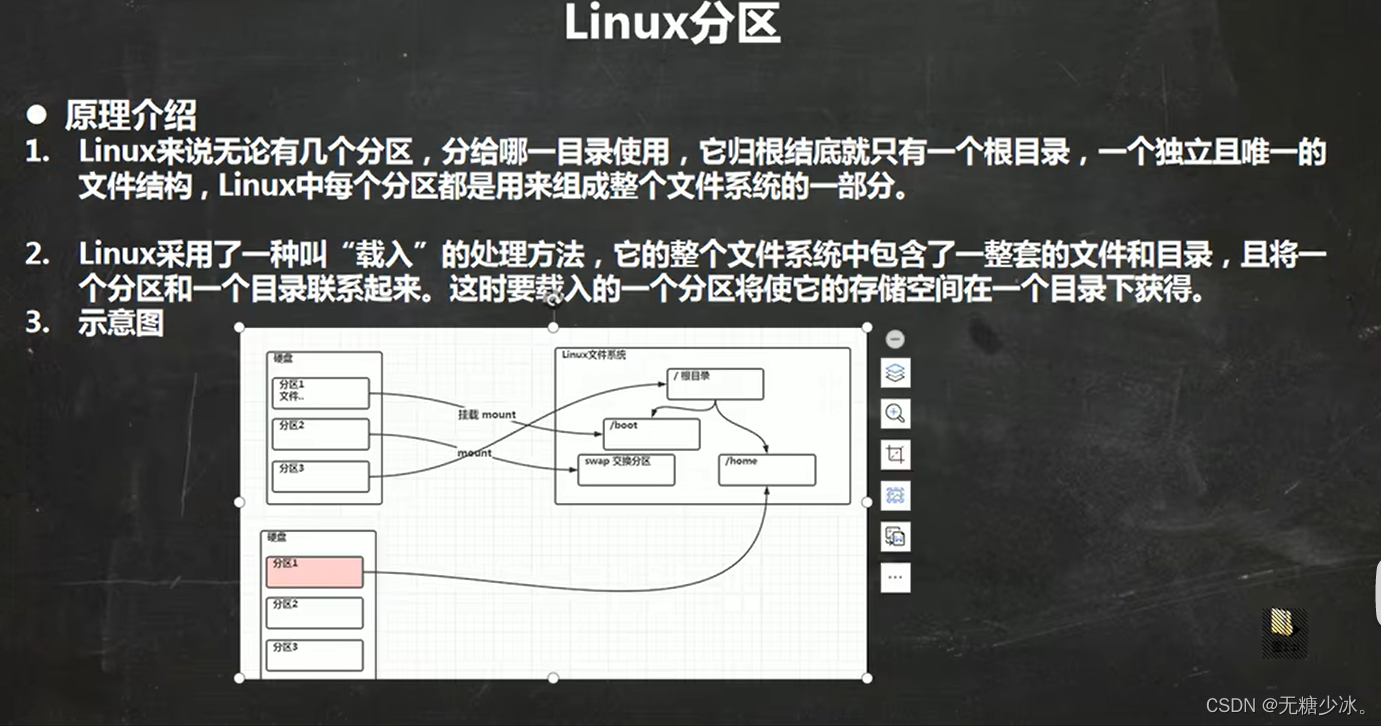
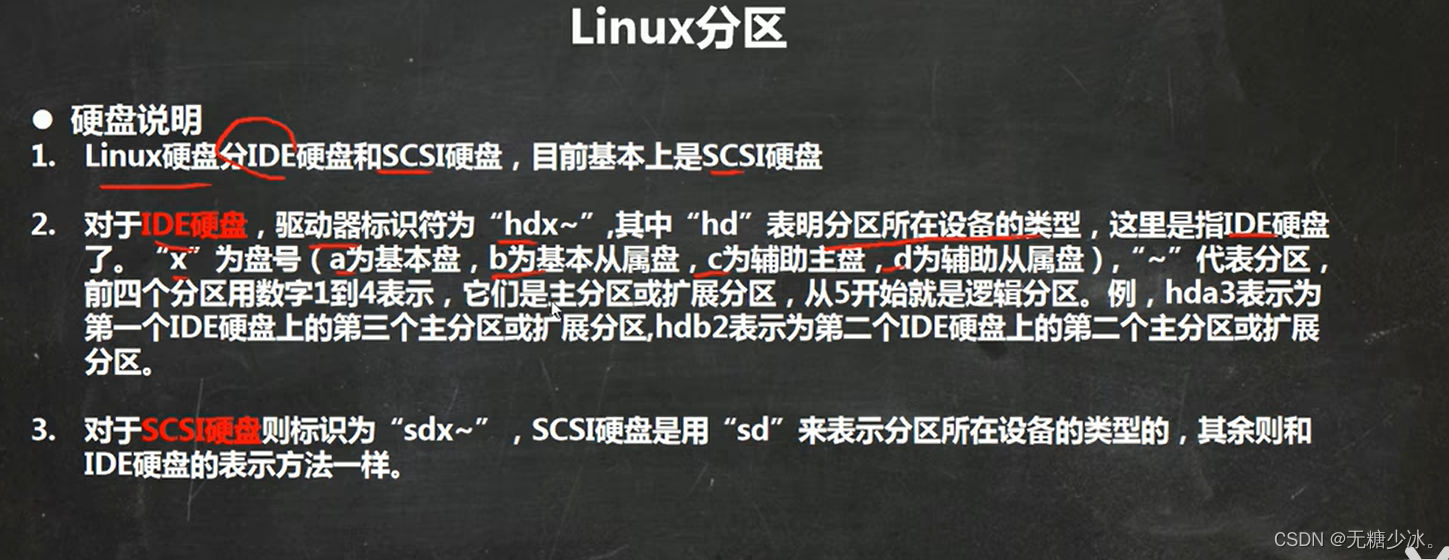
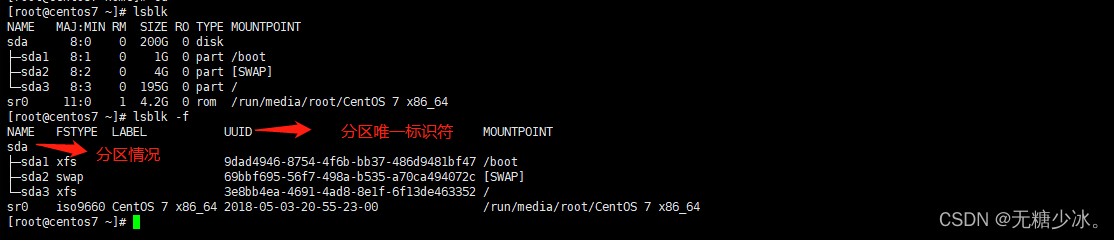
磁盘分区挂载
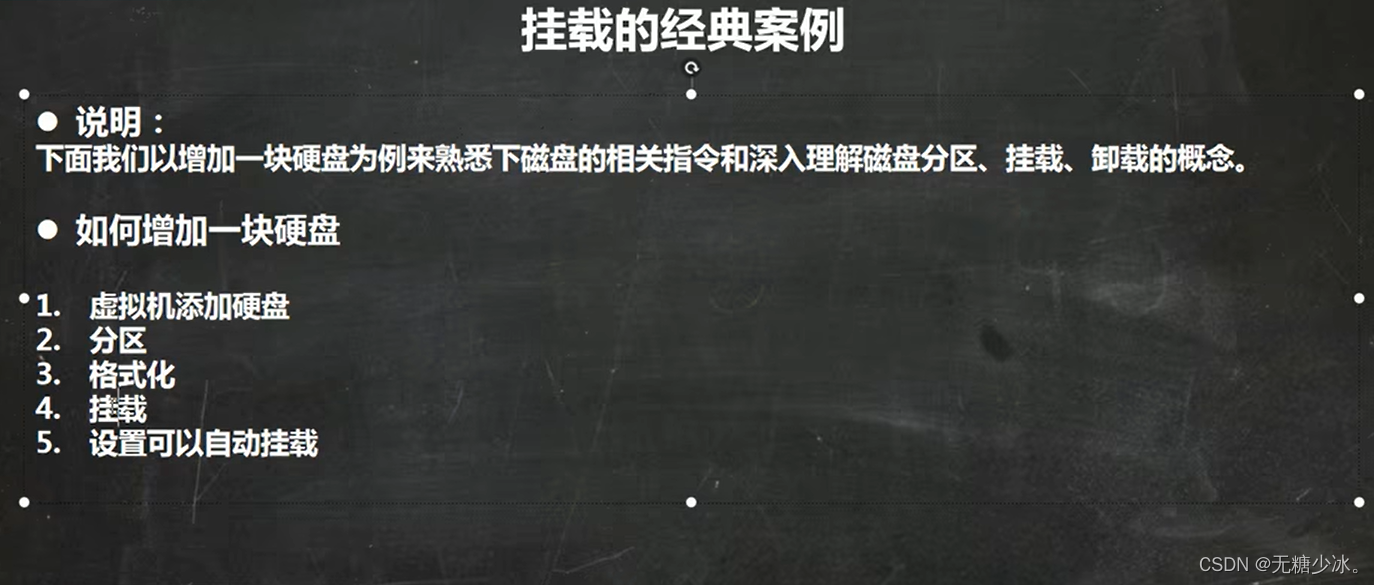
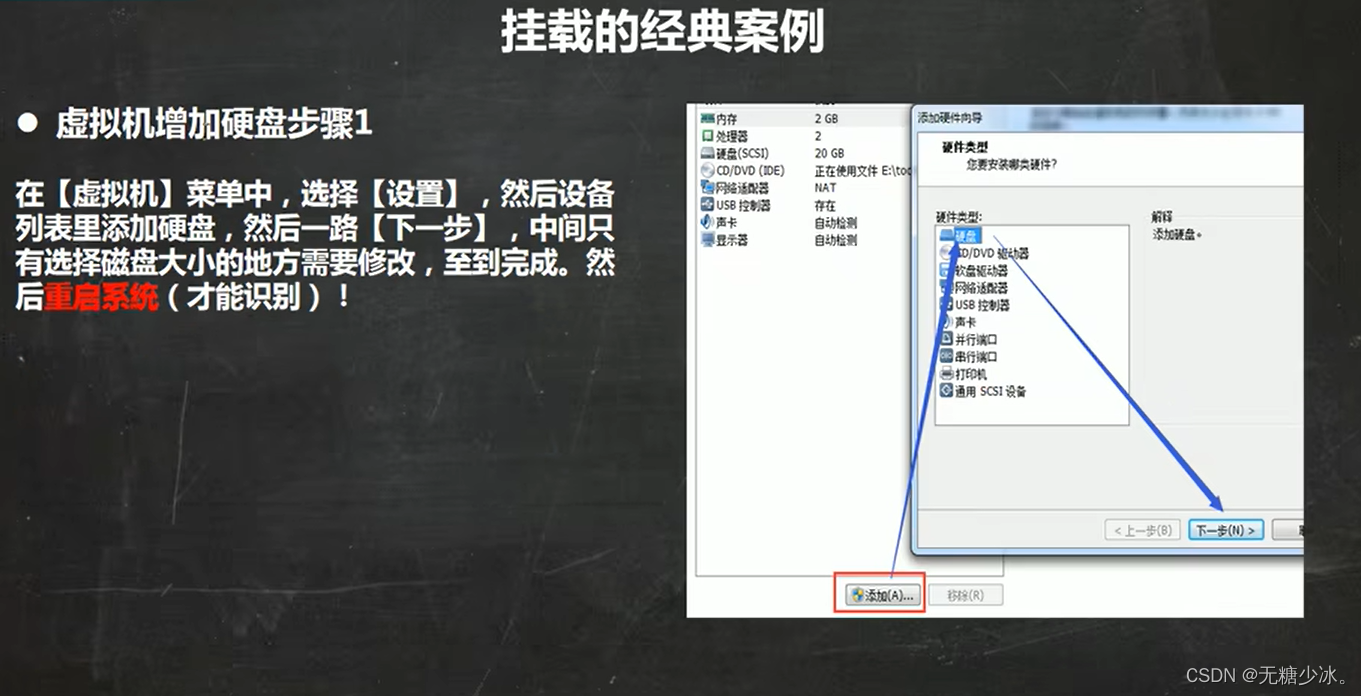
lsblk查看硬盘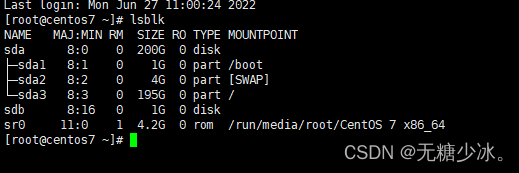

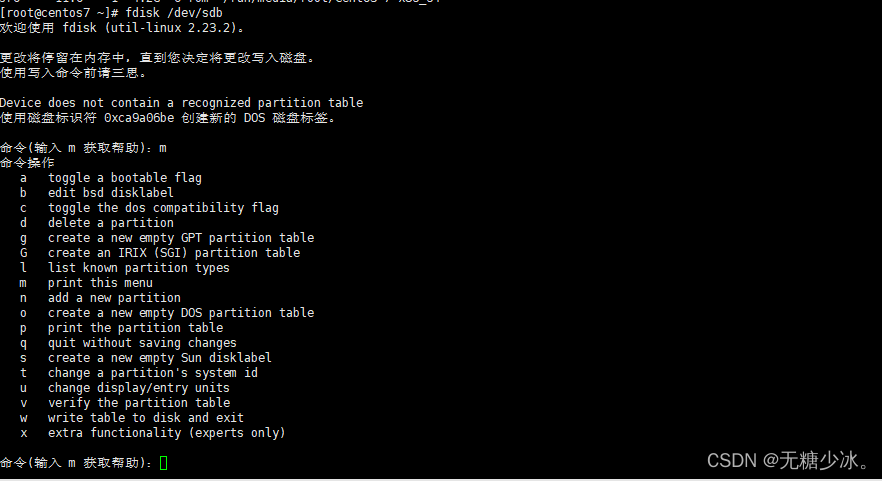
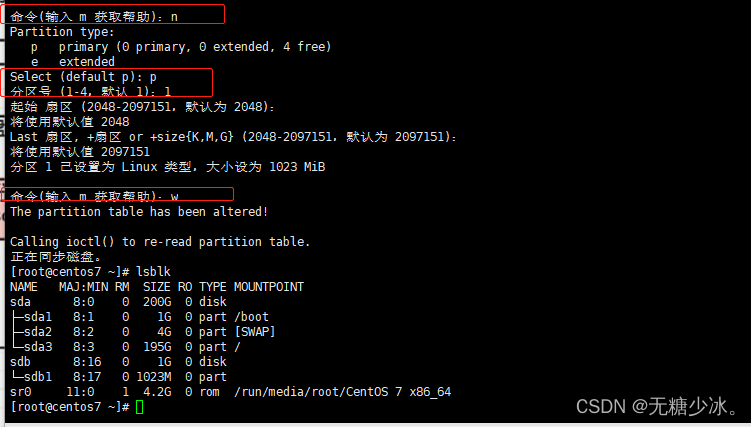 lsblk 查看分区,uuid未设置,未格式化
lsblk 查看分区,uuid未设置,未格式化

mkfs -t ext4 /dev/sdb1 执行完之后uuid 不为空就格式化好了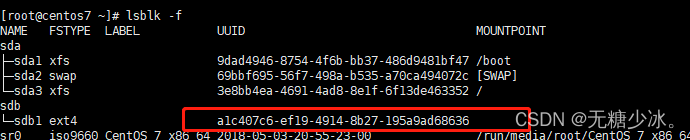
格式化好之后,现在进行挂载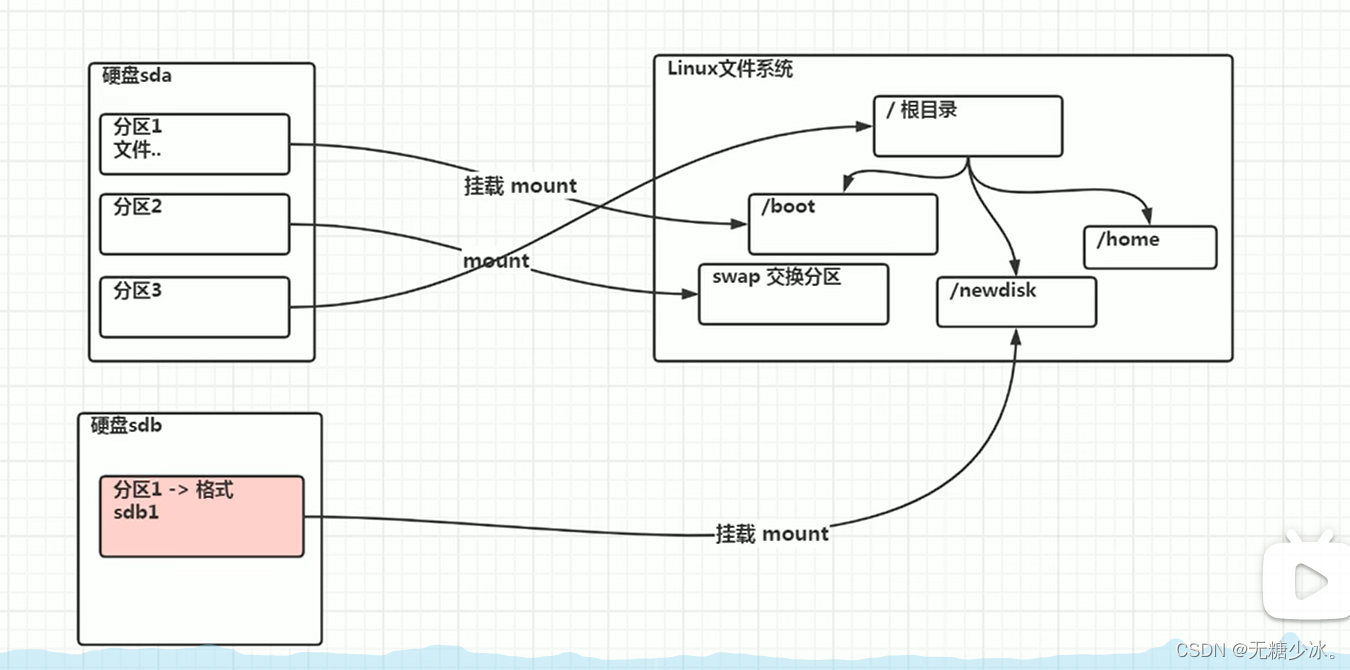
在根目录创建 newdisk文件夹,将其挂载在这个文件上, mount /dev/sdb1 /newdisk/
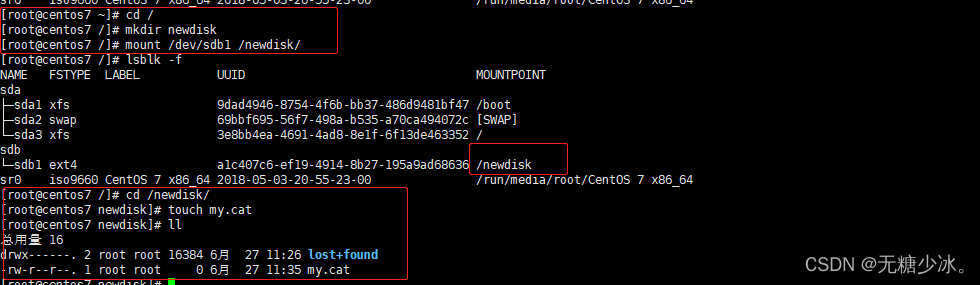
移除这个挂载
umount /dev/sdb1 ,记得要退到/目录,不然移除不了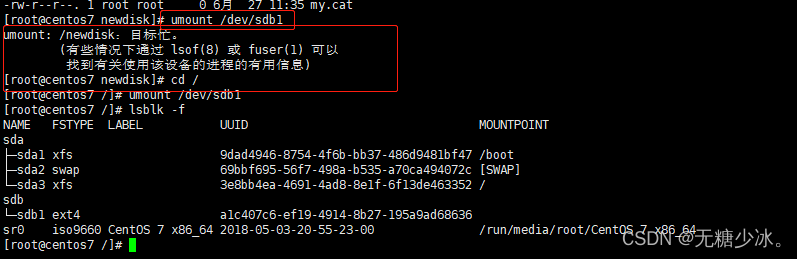
注意:还有个问题,如果重启了虚拟机,这个挂载会消失,这里我们要用到永久挂载
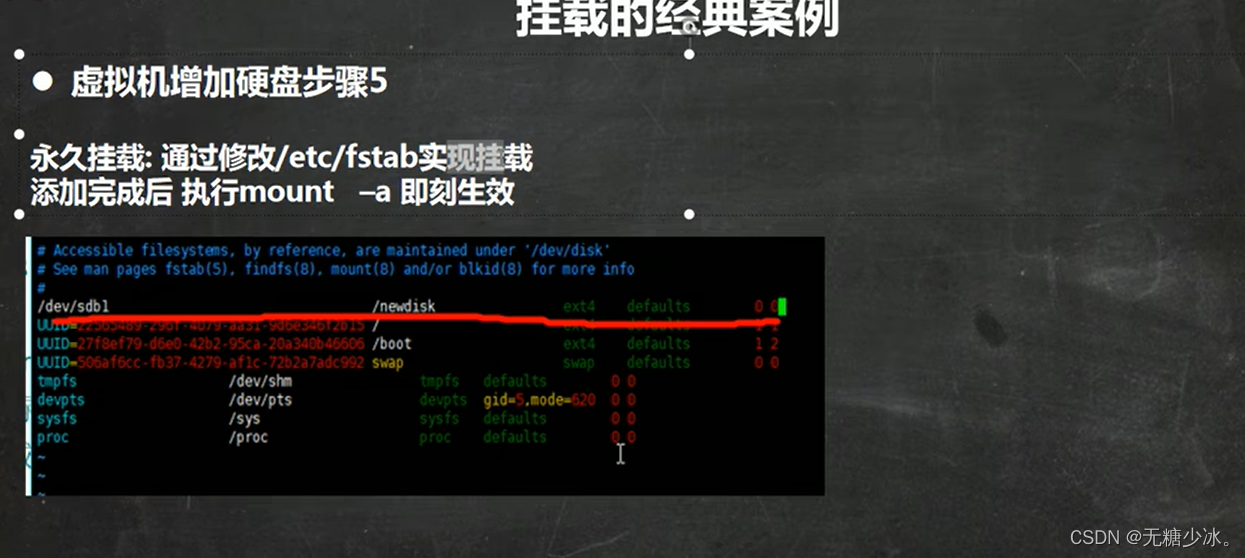
vim /etc/fstab 0/0 是否备份/是否检测

保存退出,重启,再查看磁盘分区,成功
查看磁盘使用情况
指定目录查
wc 指令参数:-l / -c / -m / -w --> 计算行数/字节数/字符数/单次数

NAT网络原理图
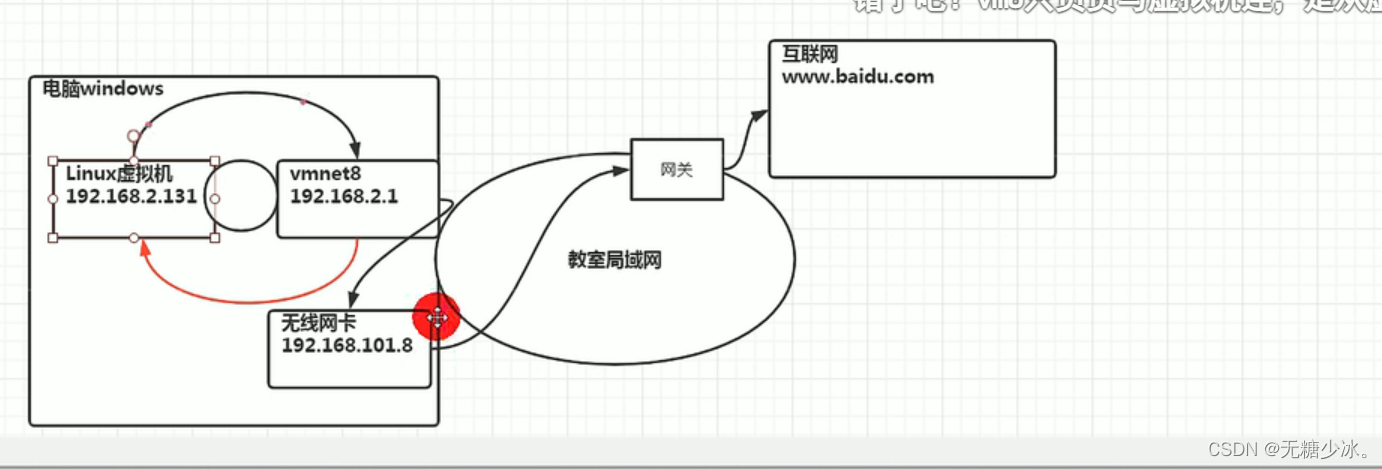
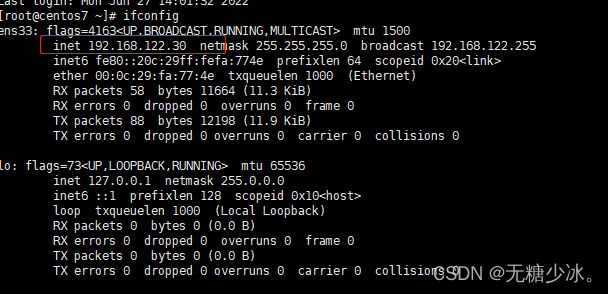
虚拟机的ip去window上ping通就说明有关系
vm8 ip 去虚拟机上ping,如果卡住不动,把主机的公用网络防火墙关闭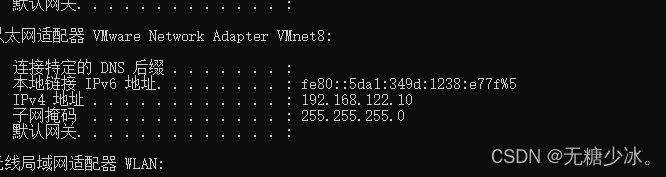
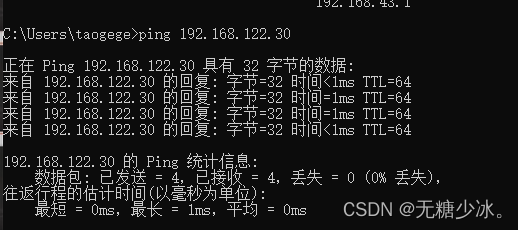
Linux网络环境配置


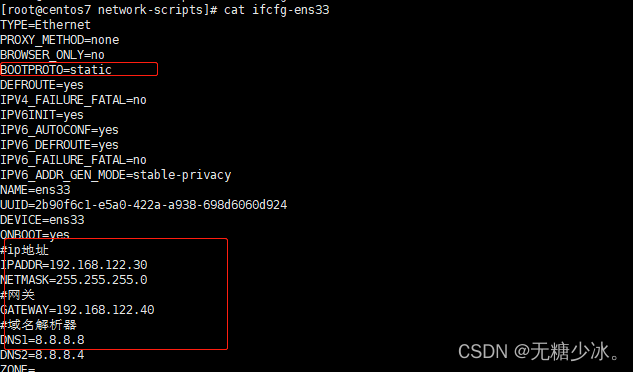
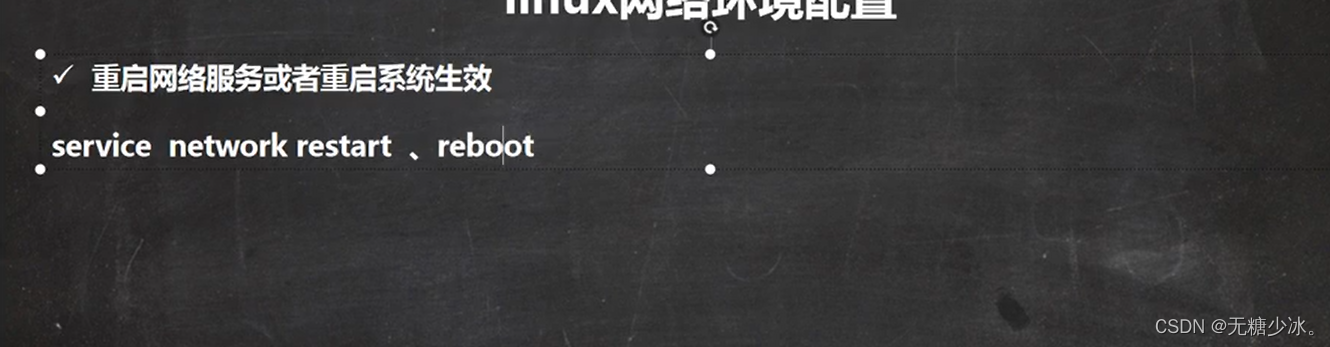
设置主机名

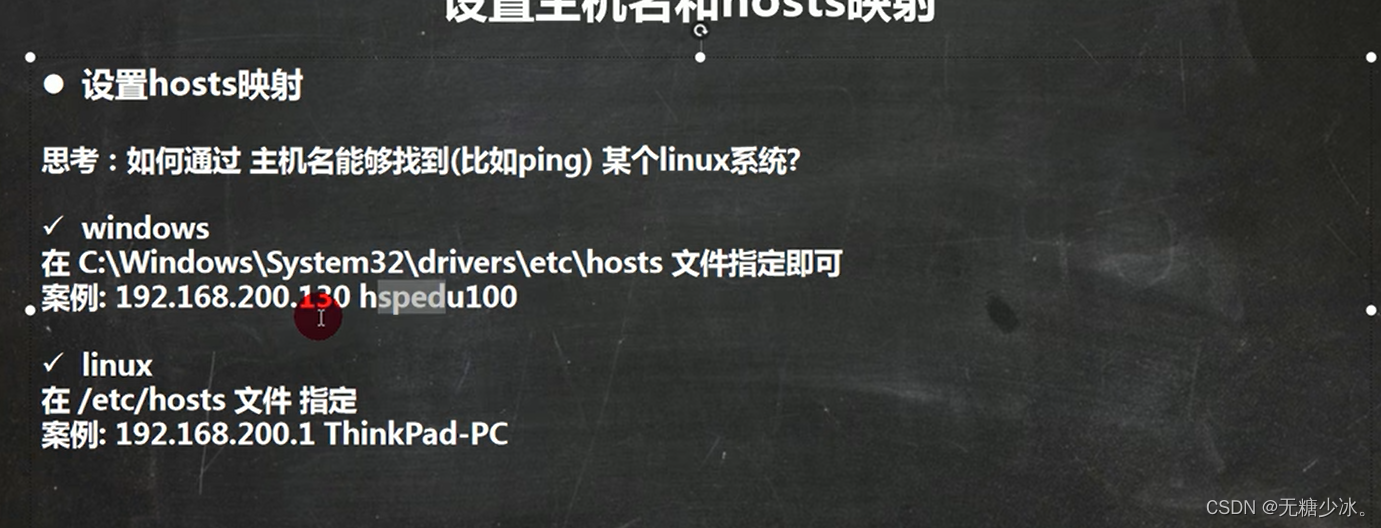
C:\Windows\System32\drivers\etc\hosts
window ping虚拟机 把虚拟机ip改为 Centos7
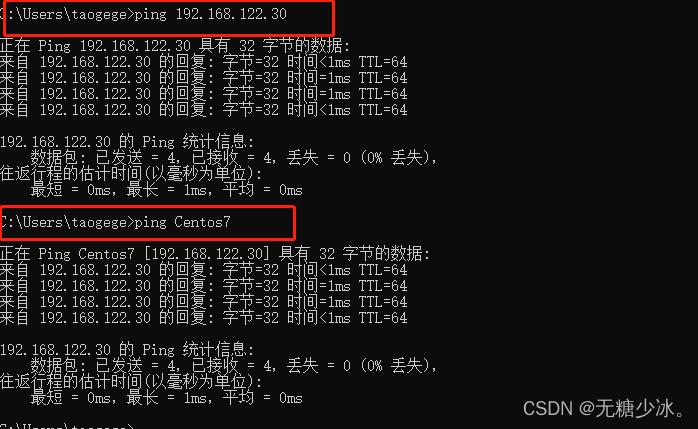
linux去pingwindow10,把vm8ip改成window10
vim /etc/hosts 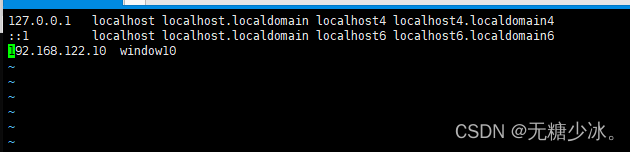
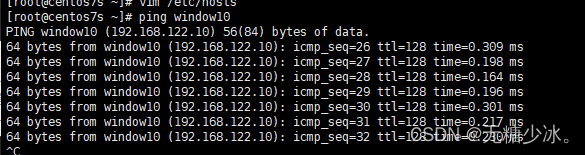
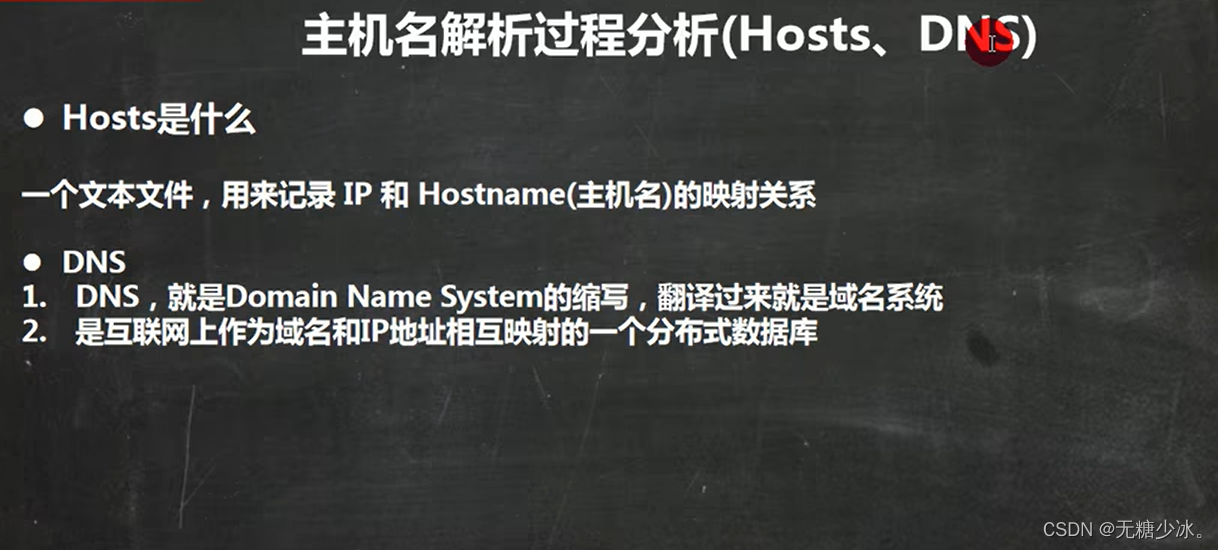
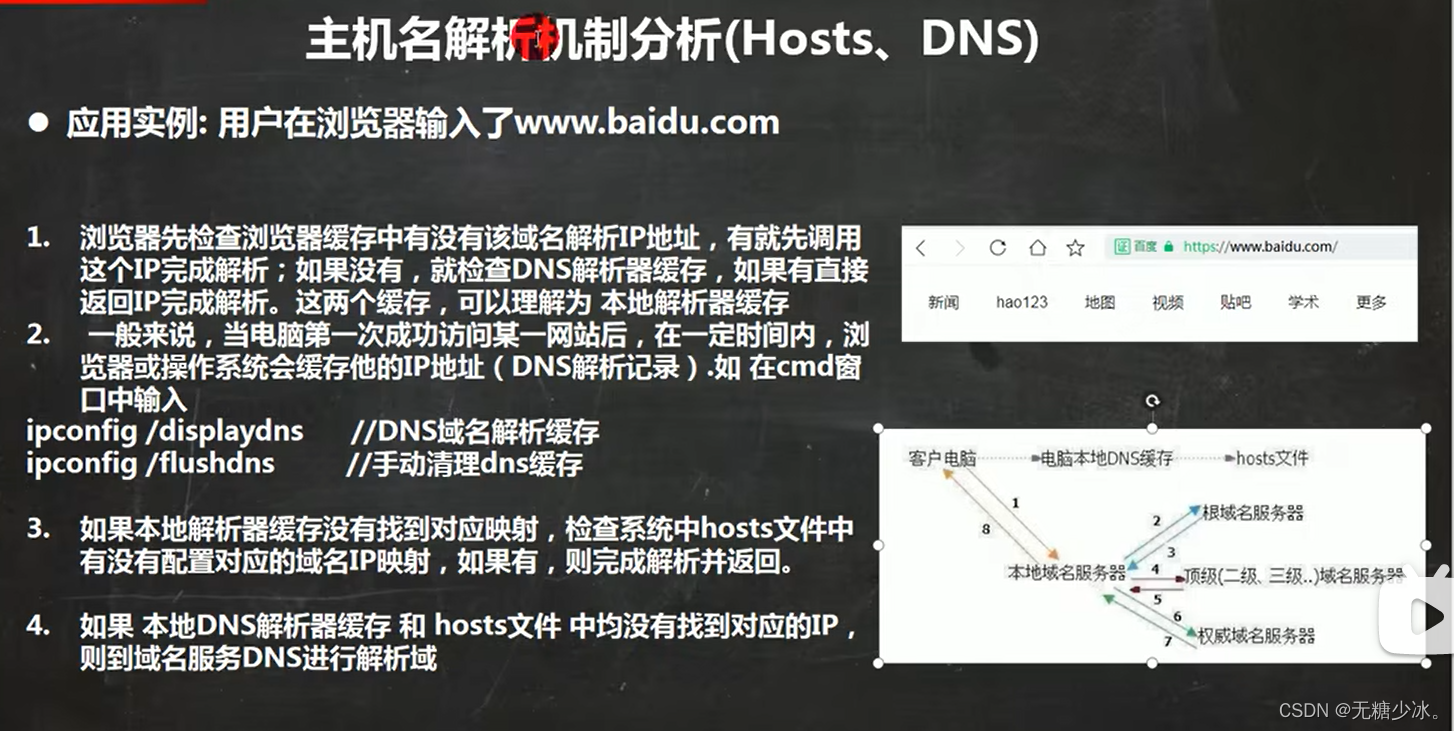
Linux进程管理(重点)

ps -aux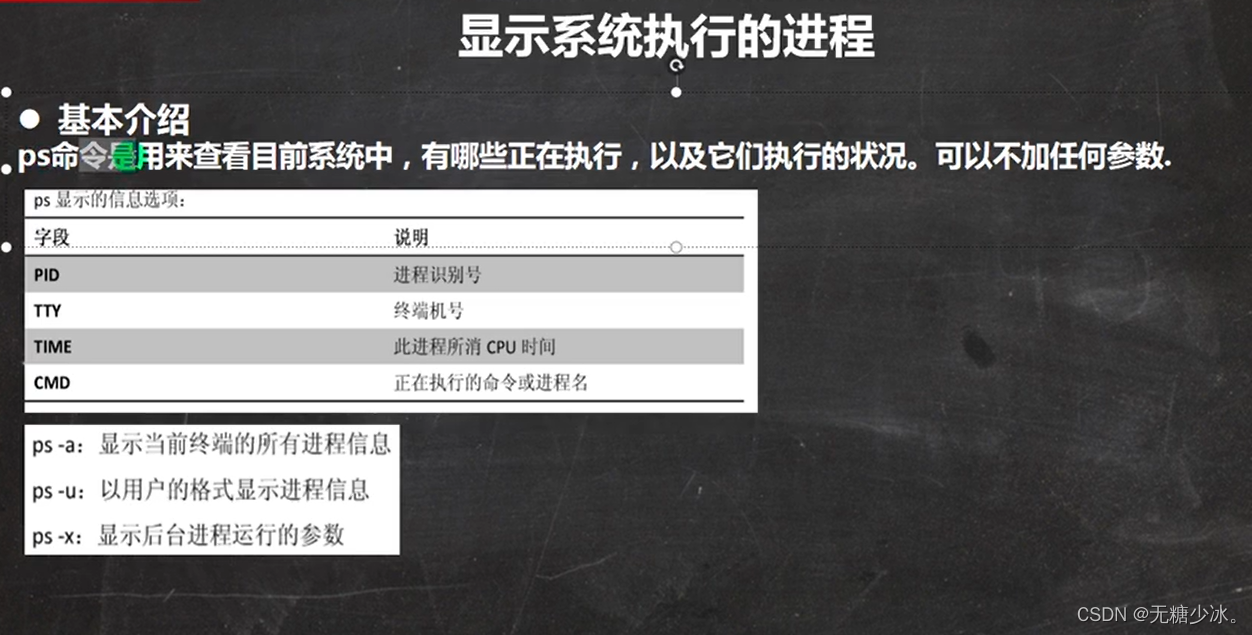
ps -aux|grep xxx
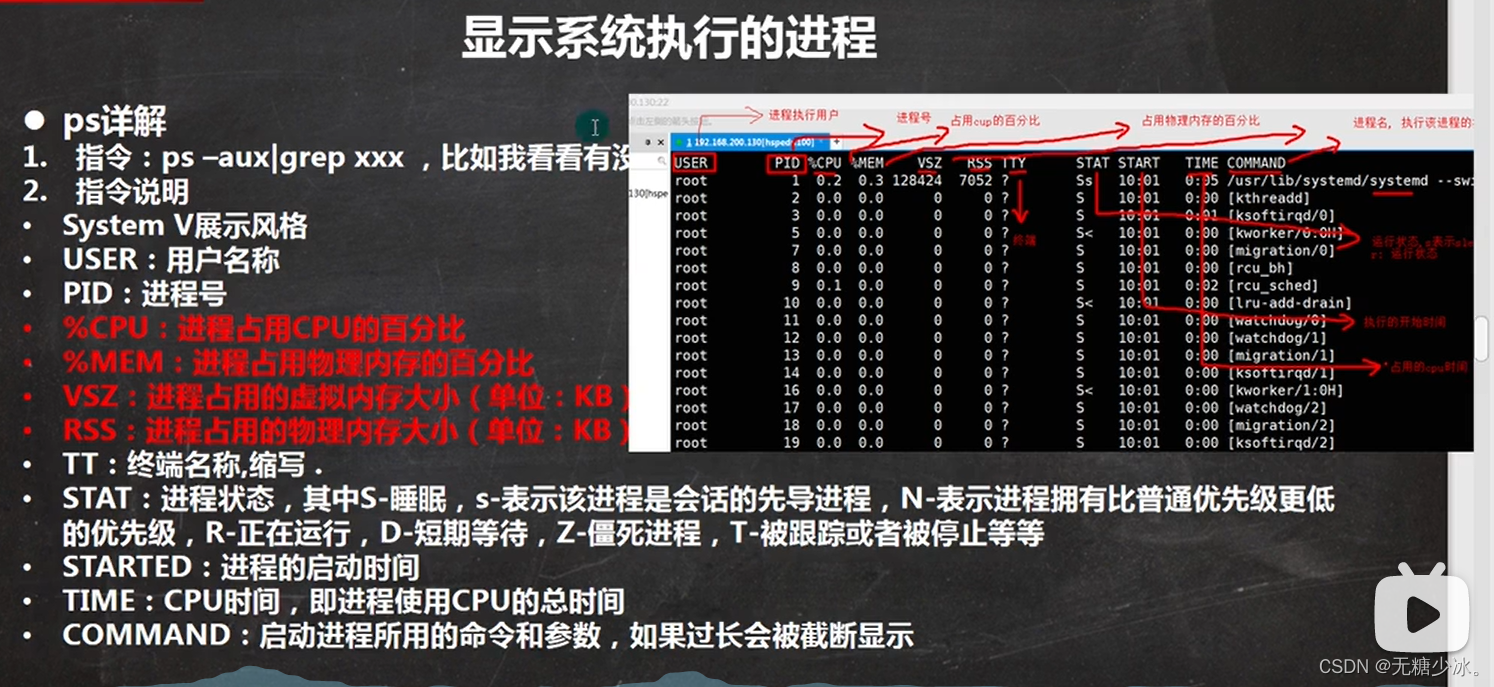
user 进程执行用户
pid 进程号
%cpu 占用cpu的百分比
%MEM 占用物理内存的百分比
VSZ 占用虚拟内存情况
Rss 占用物理内存情况
TTY 终端
STAT 运行状态,s表示sleep休眠
START 执行的开始时间
TIME 占用的cpu时间
COMMAND 进程名
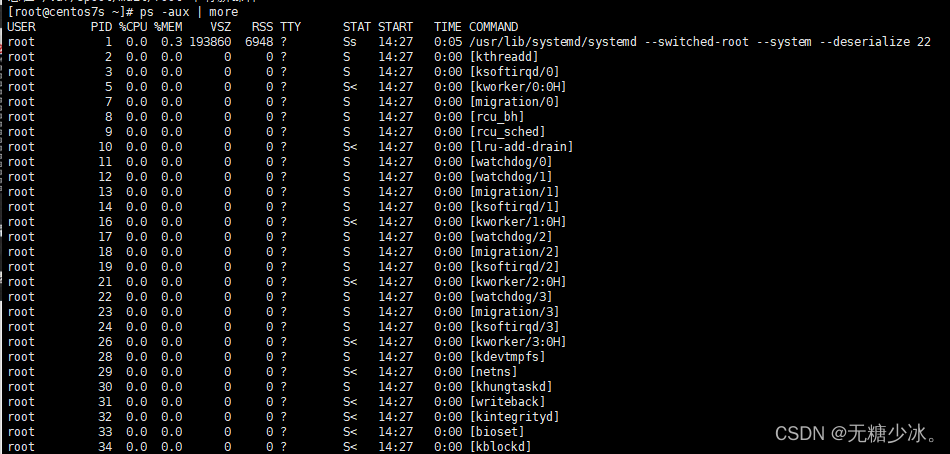
以全格式显示当前所有的进程,查看进程的父进程
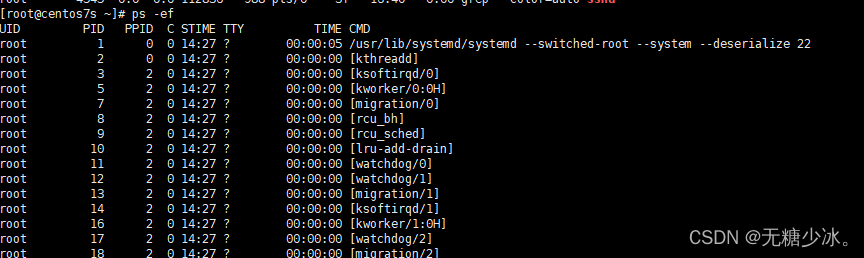
查看sshd的父进程信息
ps -ef |grep sshd
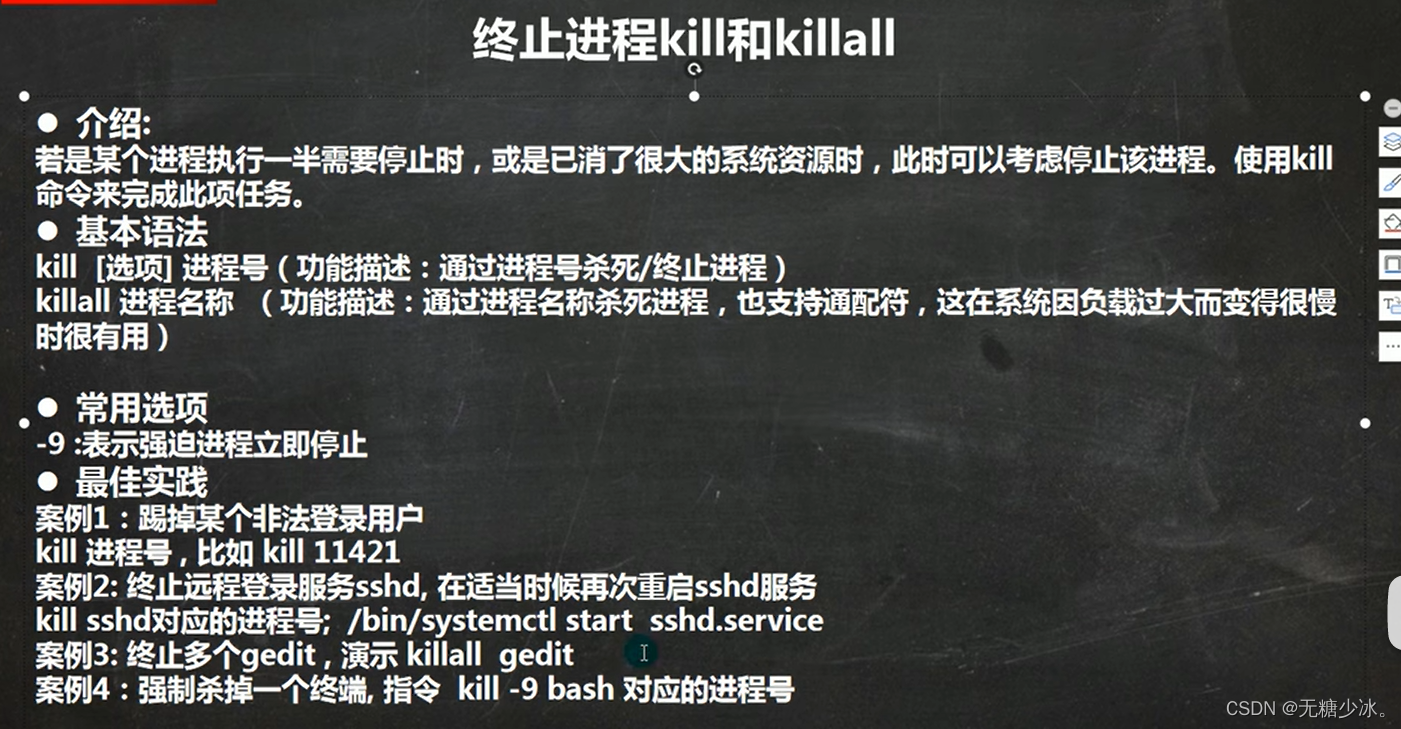
查看进程号,把sshd服务也干掉了,jack进程也关掉,导致jack起不来了,得把sshd服务重新开起来才可以登录jack ; /bin/systemctl start sshd.service
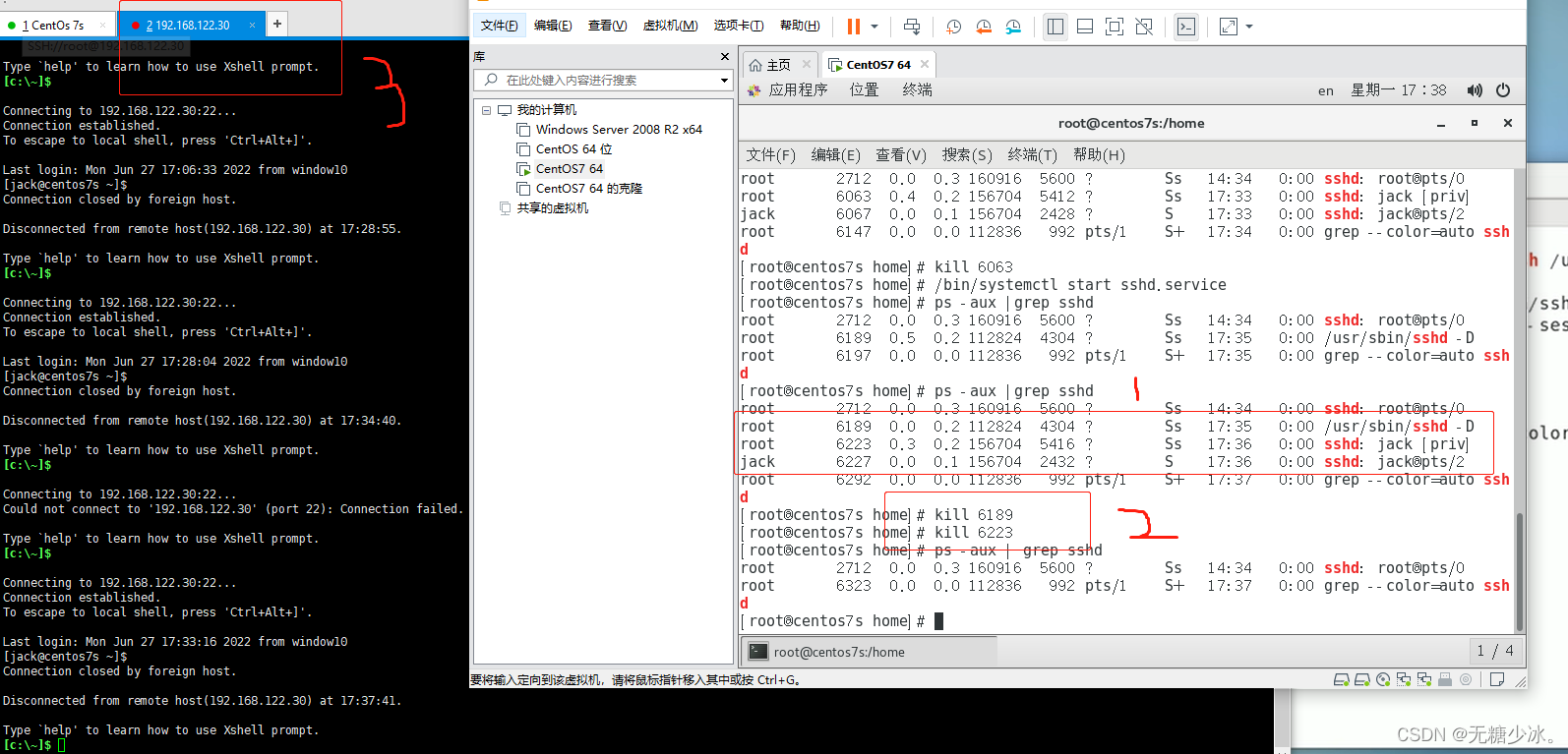
开启sshd服务,重新登录jack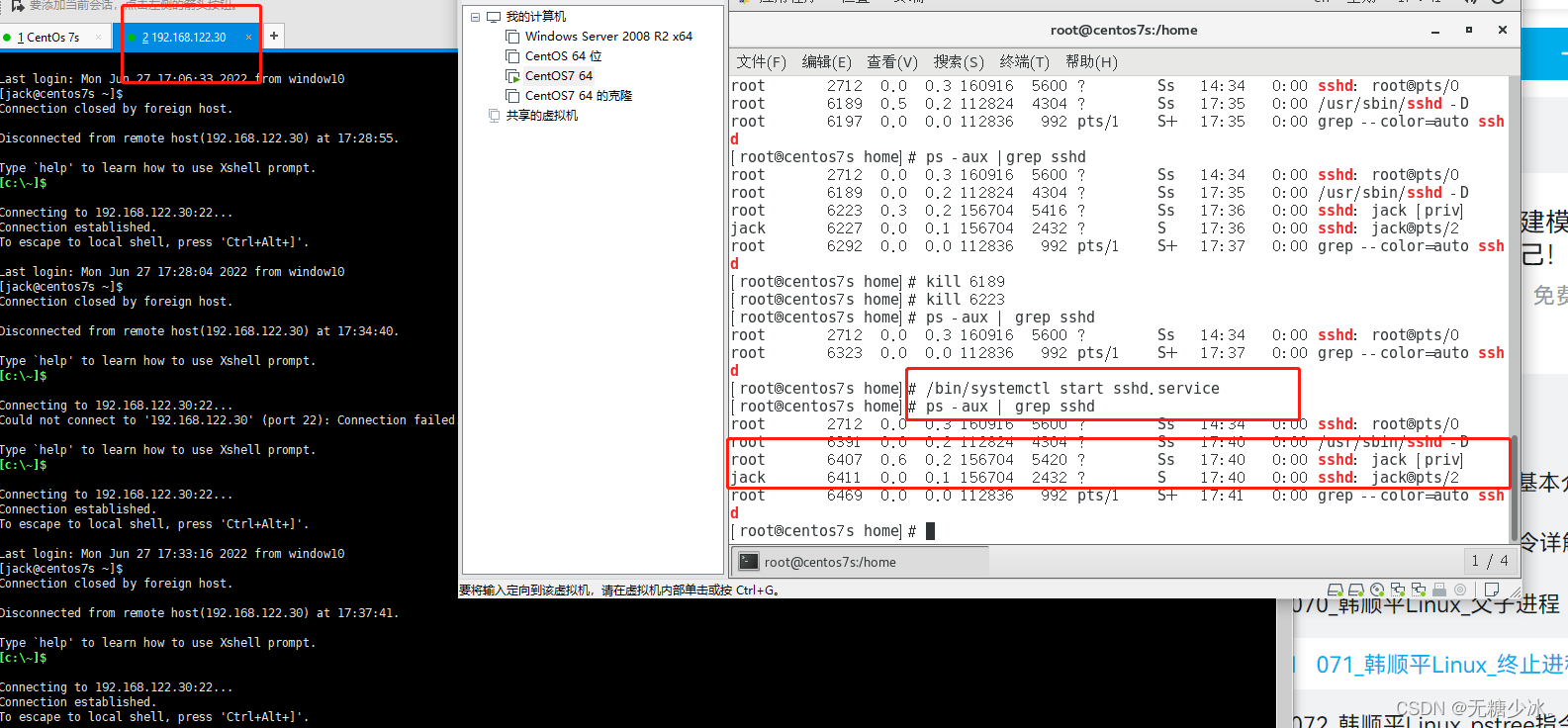
服务管理(1)
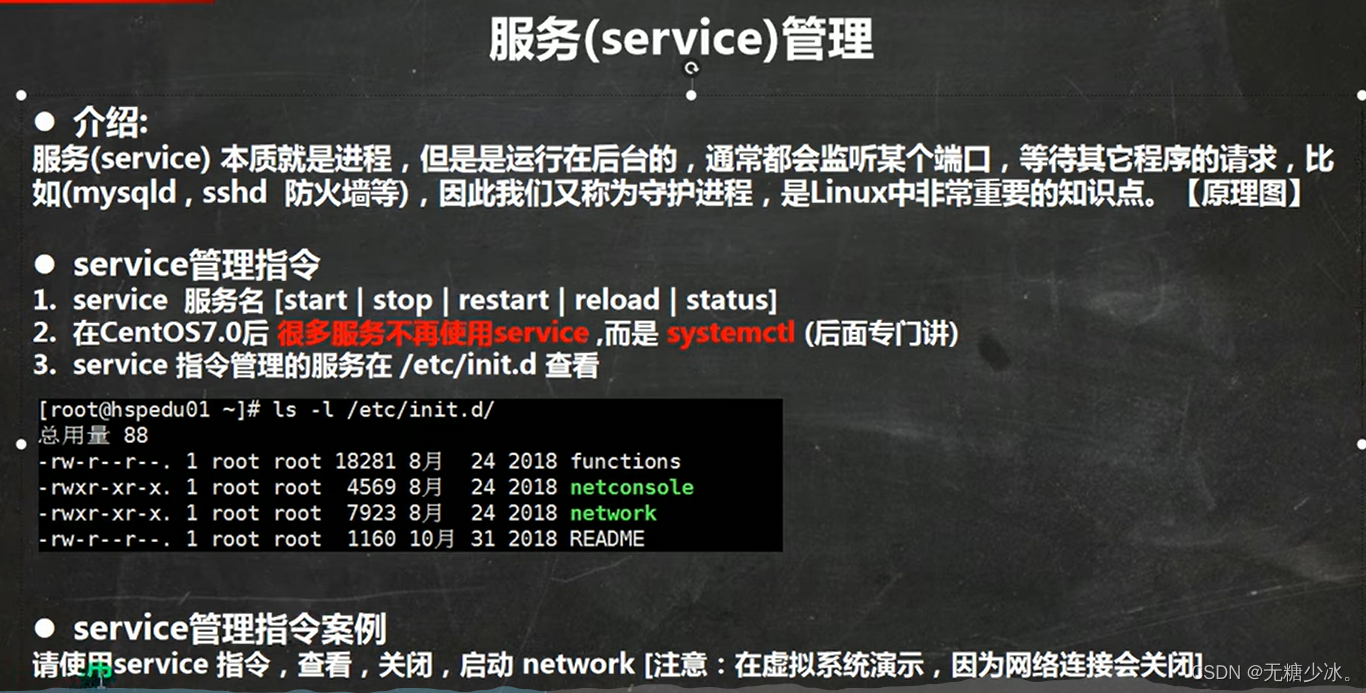
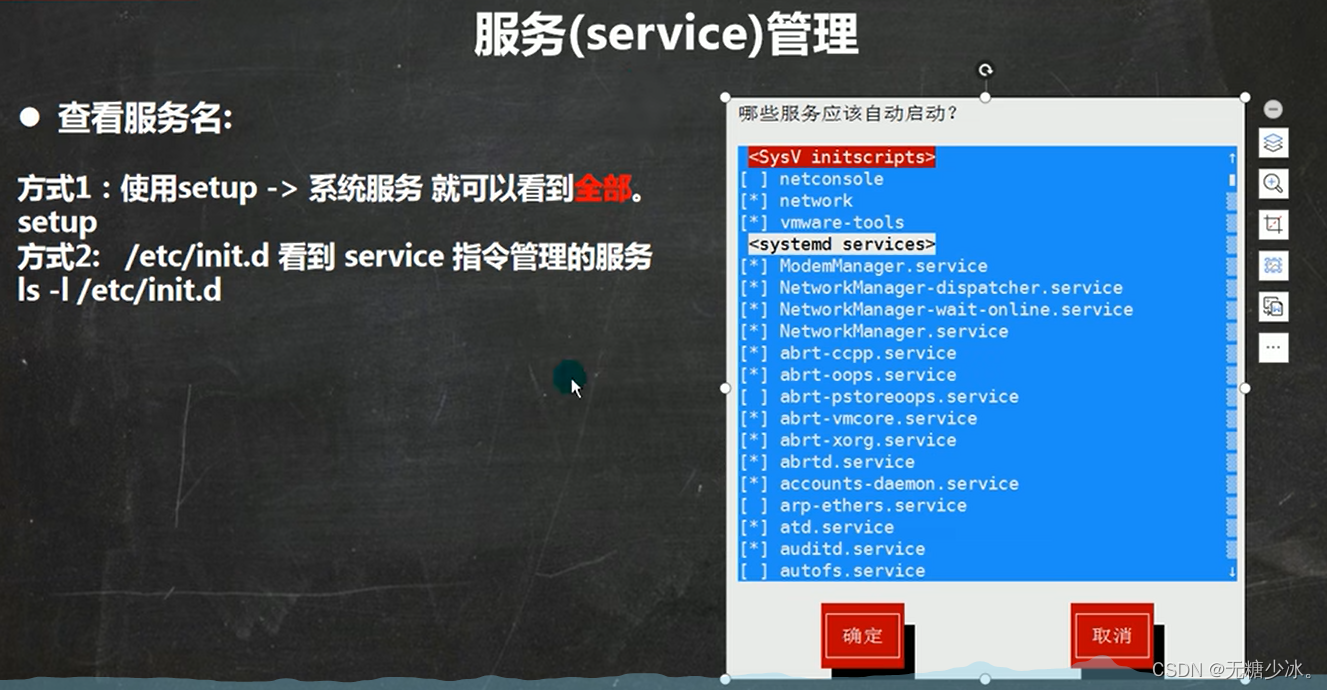
(2)centos7后台运行级别说明
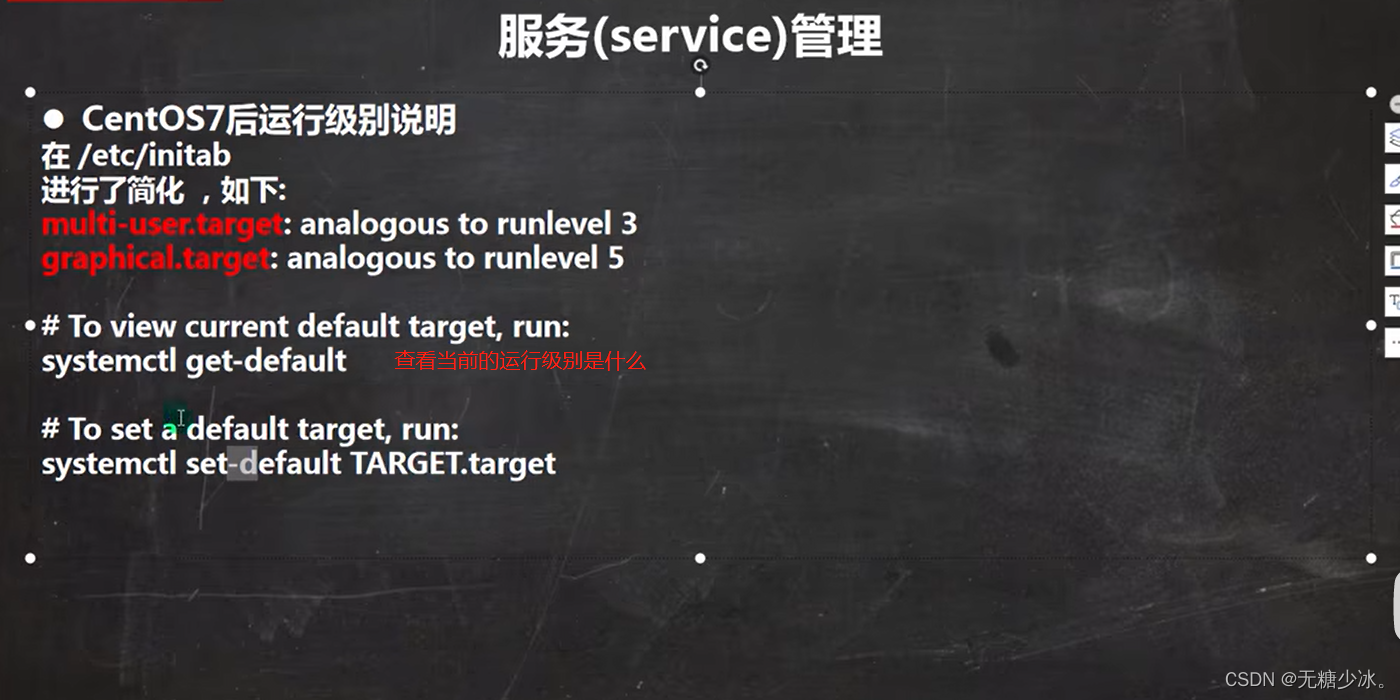
systemctl set-default multi-user.target #修改默认的启动运行级别,命令行模式3
重启即可生效
systemctl set-default graphical.target #修改默认的启动运行级别,图形模式5
重启即可生效
(3)chkconfig服务管理指令
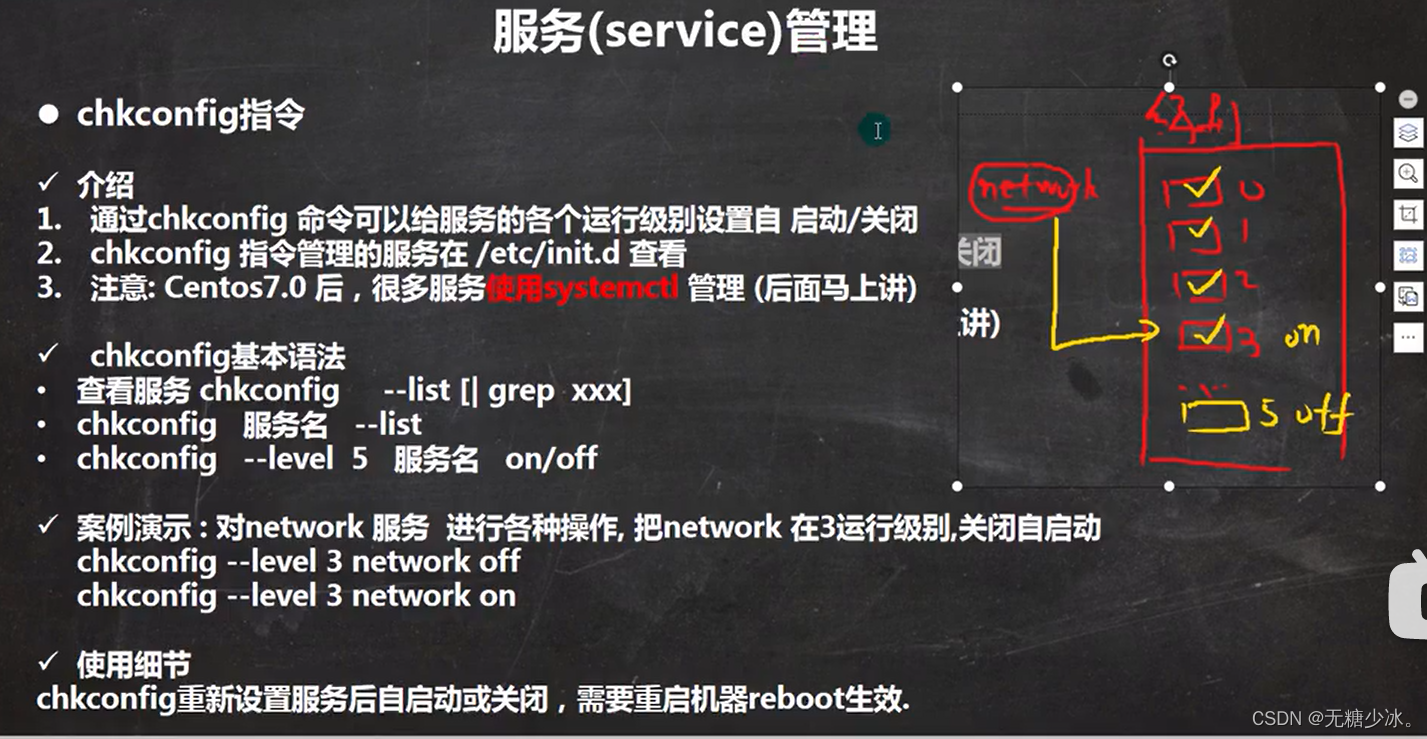
(4)systemctl服务管理指令
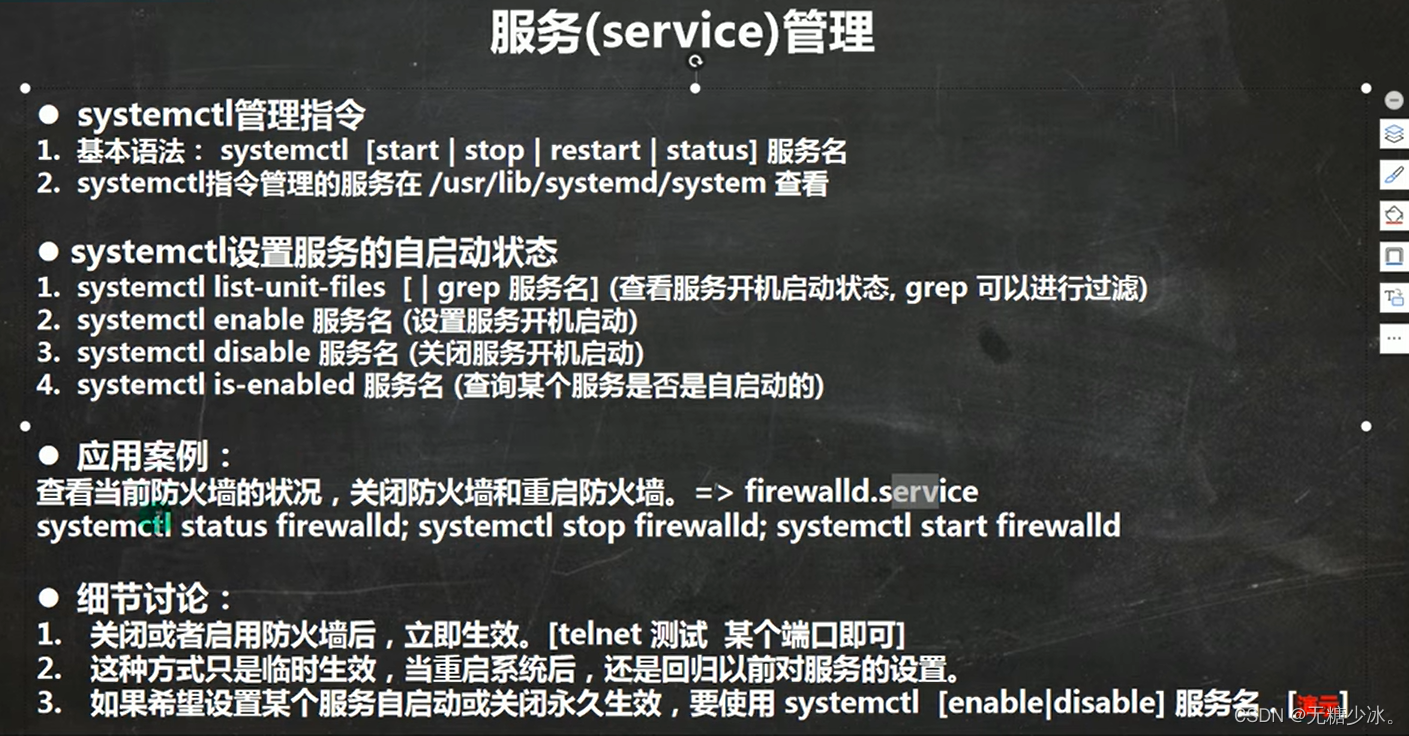
netstat -anp | more 查看网络状态
细节讨论1:
telnet 192.168.122.30.111 访问指定端口,telnet不是内部或者外部命令 执行下面的操作
依次点击“开始”→“控制面板”→“程序”,“在程序和功能”找到并点击“打开或关闭Windows功能”进入Windows系统功能设置对话框。找到并勾选“Telnet客户端”和“Telnet服务器”
如果无法连接,说明这个端口防火墙开着,关闭即可连接

关闭后
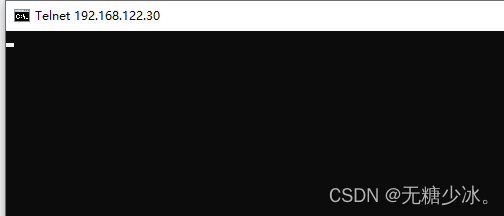
再重新开启,一直处于连接状态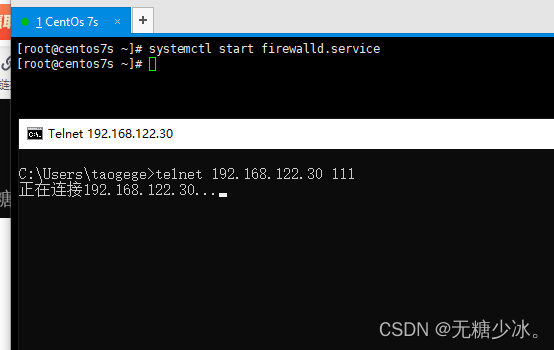
(5)打开或者关闭指定窗口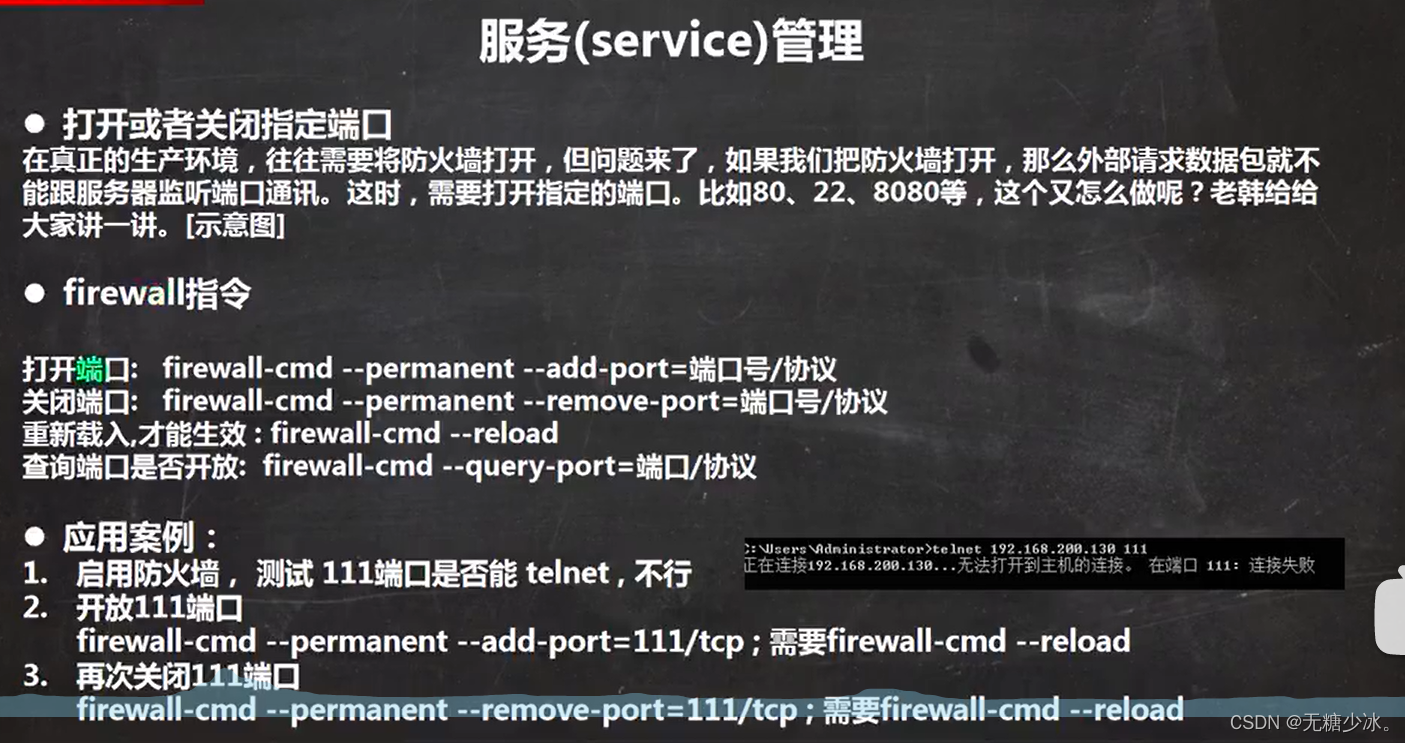
动态监控进程
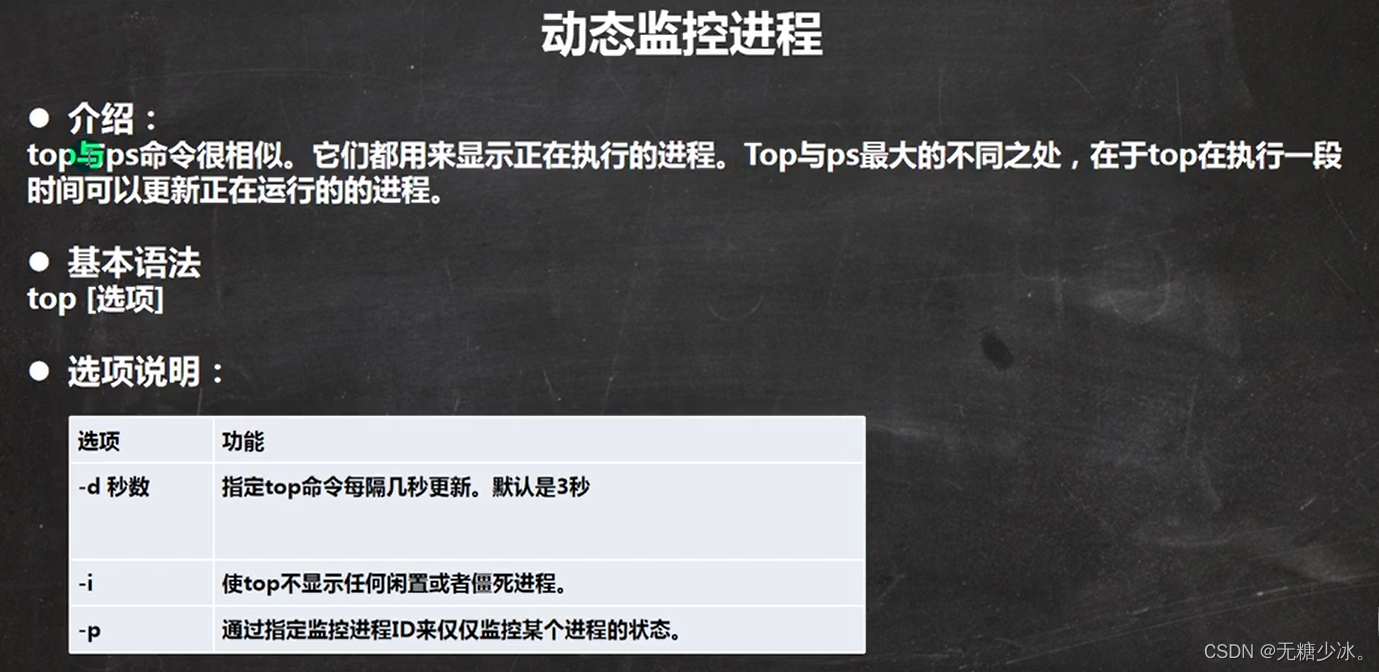
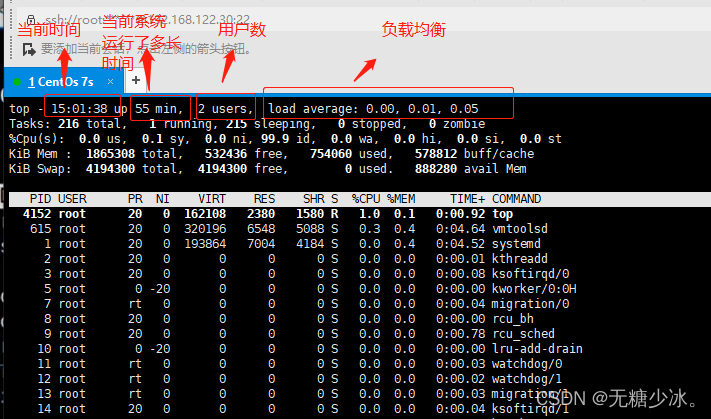
第二行: Tasks: 216 total 表示216个任务数
1running 当前1个在运行
215 sleeping 215在休眠
0stopped 0个停止
0zombie 0个僵尸进程
第三行:
CPU状态信息分别为:us用户占用百分比、sy内核占用比、ni:优先级调用、id:空闲CPU百分比、wa:I/O(输入/输出)等待占用比
第四行:KiB Mem(内存占用情况):xxxx total内存占用情况,xxxx free在空闲,xxxx used用了多少,xxxbuff占用这么多
Kib Swap(内存分区)
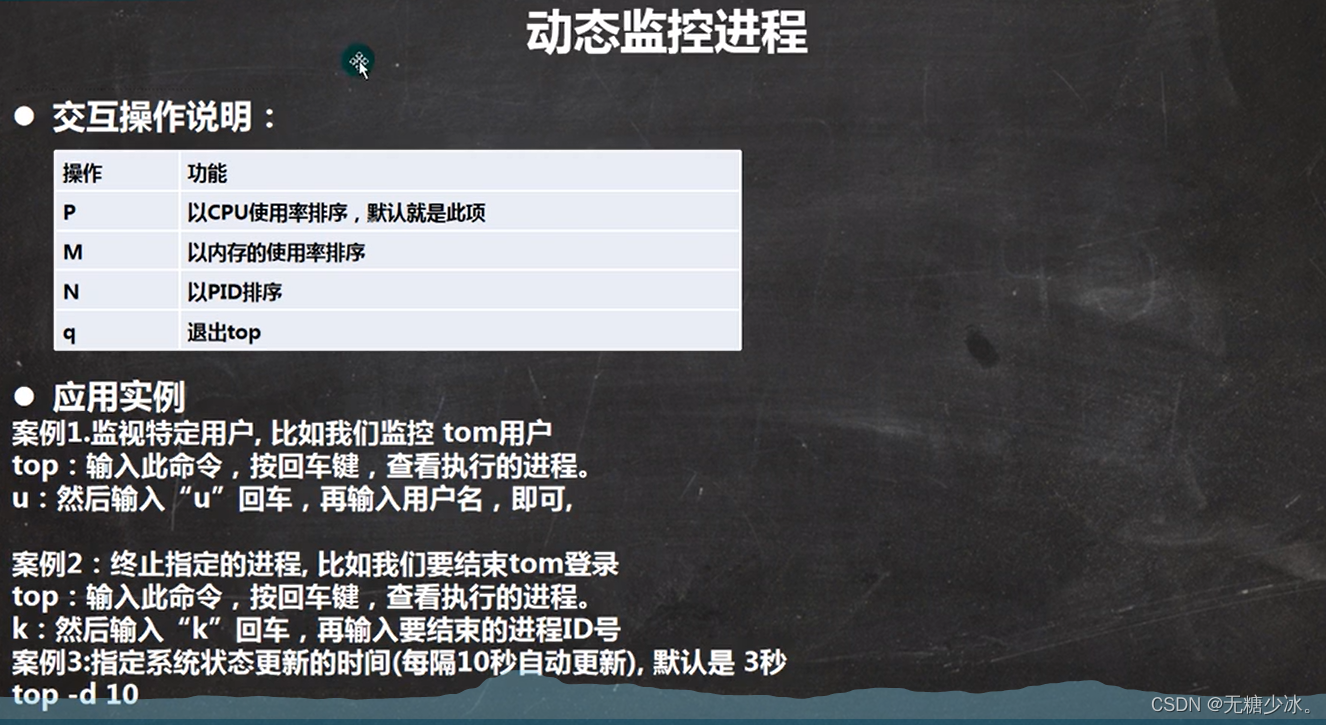
案例2输入要结束的进程id回车之后需要再输入 9 表示强制删除
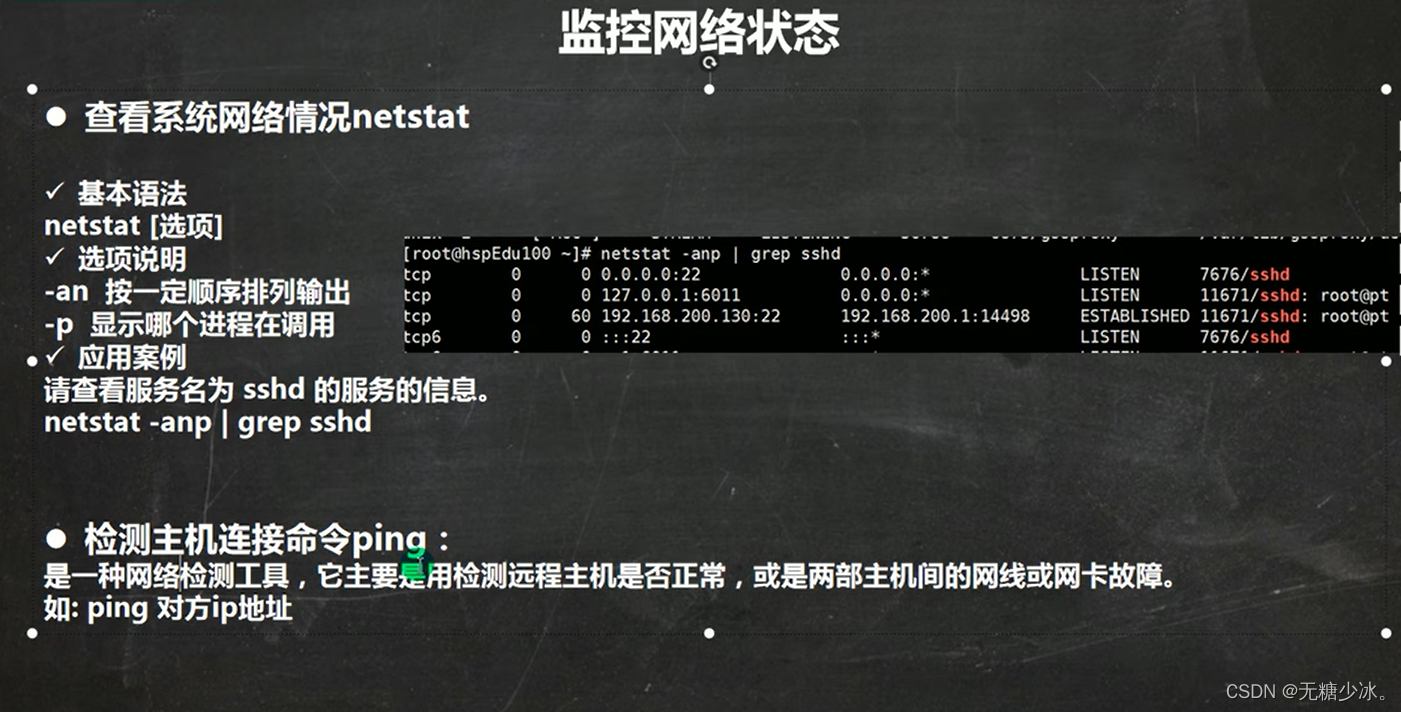
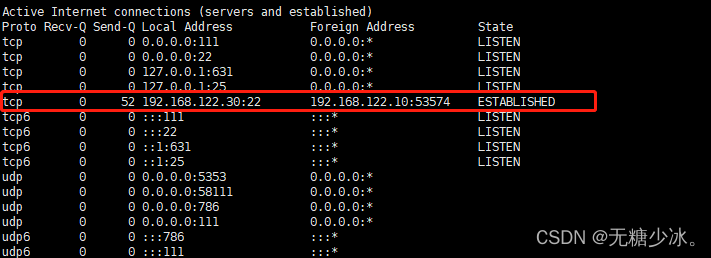
Local Address内部连接,linux
Foreign Address 外部连接 window
State(状态):LISTEN(监听)、ESTABLISHED(连接)








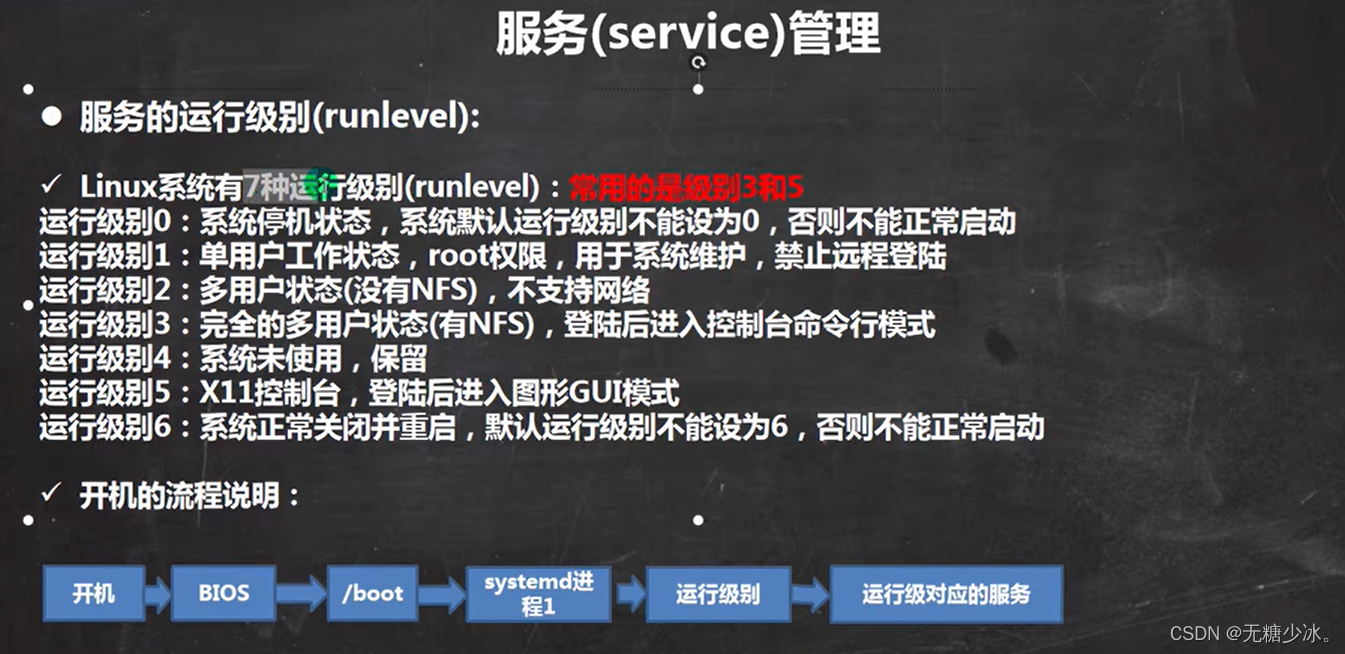














 895
895











 被折叠的 条评论
为什么被折叠?
被折叠的 条评论
为什么被折叠?








